Ascotel Office 135 / 135pro Gebruiksaanwijzing. Ascotel IntelliGate Telecommunicatie Systemen
|
|
|
- Fedde de Ruiter
- 8 jaren geleden
- Aantal bezoeken:
Transcriptie
1 Ascotel Office 135 / 135pro Gebruiksaanwijzing Ascotel IntelliGate Telecommunicatie Systemen
2 Werking en display symbolen Werking en display symbolen ! Sommige systemen of systeem versies ondersteunen niet alle functies. De corresponderende tekst komt overeen met het betreffende cijfer dat tussen haakjes staat. Het hoofdstuk "Systeem en software afhankelijkheid" bepaald welke versie de relevante eigenschappen ondersteund. 2
3 Werking en display symbolen 1 Luidspreker 2 Volume toets Tuimel schakelaar: Kort tijdens een gesprek: Instellen volume Kort in rust situatie: Cursor links / rechts 3 Display Bovenste regel: Symbolen Middelste regel: Informatie Onderste regel: Fox toets functies 4 Menu toets Menu toegang toets druk kort: Bladeren door Fox toets functies drukken en ingedrukt houden: Configuratie mode 5 Fox toets Multi functie toets: druk kort: Activeert de toegewezen functie drukken en ingedrukt houden: Configureren Fox toets, omkeren zoek richting 6 Geluid opening Beltoon en toets bevestigingstoon 7 Oproep toets Correspondeert met het haakcontact, schakelt de telefoon in 8 Toetsenbord 1) Cijfer invoer: druk kort: Voor invoeren van cijfers Karakter invoer in tekst: druk éénmaal kort, tweemaal, etc, snel achter elkaar: Invoer 9 Luidspreker toets druk kort: Luidspreker aan / uit drukken en ingedrukt houden: Oproepsignaal menu 2) 10 Headset aansluiting 2) 11 Indicator LED Snel knipperen: Oproep Langzaam knipperen: Voice Mail, Bericht of Terugbellen Knipperen met tussen pauzes: Luidspreker aan 12 C toets Wis en correctie toets druk kort: Menu / configuratie: Ga 1 stap terugzonder opslaan Invoer: Wis laatste karakter drukken en ingedrukt houden: Ga één menu stap terug, zonder opslaan In de rustsituatie: Schakel het toestel uit Indien het toestel uitgeschakeld is: Schakel het toestel aan 13 Info toets Opvragen van extra informatie, wanneer op het display het i symbool verschijnt 14 #-toets drukken en ingedrukt houden: Menu / instelling voor: Display contrast Display achtergrondverlichting Toon bereik bezettoon 15 Hotkey Vrijconfigureerbare toetsen voor 1 [e] tot 6 nummers / namen of functies druk kort: Sneltoets menu drukken en ingedrukt houden: Configureer Hotkey Indien geconfigureerd als Rode (nood) knop [e]: De rodeknop functie wordt geactiveerd door de toets kort in te drukken of de toets ingedrukt te houden.. 16 Laadeenheid 2) 17 Laadcontact 18 Microfoon 19 #-toets drukken en ingedrukt houden: Schakelt DTMF mode aan / uit (afhankelijk van de systeem software) 1) Verlicht display op de 135pro 2) 135pro 3
4 Werking en display symbolen Display Symbolen Status batterij capaciteit a b / c / d e <Knipperen> e Batterijen vol Batterijen 3/4, 1/2, 1/4 vol Batterijen bijna leeg Batterijen leeg: Waarschuwingstoon Telefoon schakelt automatisch uit. f Status van opladen Na het plaatsen van nieuwe accu s duurt het een tijdje alvorens de status van de accu kan worden weergegeven. <Knipperen> c Knippert batterij symbool Batterijen worden geladen Luidspreker volume Level 1 Level 2 Level 3 Ontvangst bereik m Binnen het bereik: klaar voor gebruik <Nee display> Buiten bereik Ontvangst kwaliteit H G F E <Nee display> Zeer goed Goed Slecht Zeer slecht Geen ontvangst 4
5 Werking en display symbolen Aanmelden op het systeem A(B,C,D) Telefoon aangemeld op systeem A (B, C, of D) en klaar voor gebruik <Knipperen> A(B,C,D) Buiten bereik: niet bruikbaar <Knipperen> ABCD Telefoon niet aangemeld op het systeem Status informatie ABC Tekstmode geactiveerd. j Functie geactiveerd onder Fox toets of Hotkey i Informatie beschikbaar M Overige menu items beschikbaar o / n Microfoon aan / uit P Configuratie mode is geactiveerd ol Handsfree mode geactiveerd v Vibra oproep geactiveerd h Verbinding vastgesteld <Knipperen> h Binnenkomende oproepen j Functie geactiveerd (symbool) U Oproep omgeleid S Oproep naar gebruikersgroep (toestel groep) Menu-instructies 4 v Bladeren Omgekeerde richting: Druk enkele seconden op de Fox toets Voor een gedetailleerde werking, verwijs ik u naar het hoofdstuk " Bediening en display elementen". 5
6 Inhoudsopgave Inhoudsopgave Werking en display symbolen Inhoud van de verpakking Opties Veiligheid en verantwoordelijkheid Telefoneren U ontvangt een oproep U wilt telefoneren Display en bedieningselementen Display Toetsenbord Invoer van cijfers en letters Menu-instructies Signaleringen Gebruik van additionele functies U wilt gemakkelijk een oproep maken Extra functies gebruiken tijdens een gesprek U bent niet op uw werkplek U wilt u toestel efficiënt gebruiken in speciale situaties Persoonlijke instellingen van uw telefoon Basis Instellingen Het instellen van de oproeptoon Telefoonboek Configureer toets Functie commando s Programmeren van telefoon functies Gebruik van het toestel om andere systemen te bedienen Rode toets Uw toestel gebruiken in een "Vreemd" systeem Uw toestel in GAP mode gebruiken Installeren en inwerkingstellen Storingen verhelpen Technische gegevens */# Procedures Systeem en software gerelateerde functies Menu Overzicht Inhoud
7 Inhoud van de verpakking Inhoud van de verpakking Inhoud van de verpakking: 135 / 135pro toestel Draadloze handset Riemclip met trek ontlasting voor headset snoer Accu pack Verkorte Gebruiksaanwijzing Veiligheidsadvies THIS SIDE UP Ni-MH Battery Inhoud van de verpakking: Laadeenheid Laadeenheid, inclusief netadapter 1) 2 verbindingsstrips voor optionele randapparatuur 1) Land afhankelijk Opties 7
8 Opties Netadapter 1) voor voor het opladen zonder bureau lader Lerendraagtas: De headset en netadapter worden aangesloten aan de onderzijde in de daarvoor bestemde uitsparing van de draagtas. Headset 2) Aanbeveling: Plantronics CHS142N met oorschelp + clip, DanaCom Series 505 en 755 modellen Falcon, Merlin, Robin. Vraag uw dealer voor land-specifieke modellen en andere aanbevelingen 1) Voor de 135pro Landspecifieke versie. 2) Voor de 135pro 8
9 Veiligheid en verantwoordelijkheid Veiligheid en verantwoordelijkheid Veiligheidadvies Als u deze richtlijnen niet opvolgt, kan dit gevaarlijke situaties met zich meebrengen die in strijd zijn met bepaalde wetten Lees deze werkinstructies van dit boekje nauwkeurig door en bewaar deze op een veilige plaats. Zorg ervoor dat bij het overdragen van uw telefoon ook deze bedieningsinstructies zijn bijgevoegd Medische apparatuur De telefoon mag niet worden gebruikt in de buurt van medische apparatuur, zoals pacemakers en gehoorapparaten. Beschikbaarheid van het telefoon netwerk. Vertrouw niet alleen op uw telefoon als enige communicatiemiddel ingeval van noodgevallen De beschikbaarheid van het netwerk kan niet altijd worden gegarandeerd. Het gevaar van ontploffing veroorzaakt door vonken Gebruik uw telefoon nooit binnen explosie gevaarlijke gebieden welke kan leiden tot ontploffingen Hands-free mode en beltoon Houdt het toestel niet tegen uw oor tijdens de handenvrij bediening of als het toestel rinkelt omdat het geluidsvolume dan zeer hoog is. Onderhoud Gebruik alleen de origineel verkrijgbare accessoires. Neem contact op met een vakman om installatie en reparatie werkzaamheden uit te voeren Vermijd aanraking van de laadcontacten met een scherp, metaal en / of vette voorwerpen. Gebruik altijd een zachte, licht vochtige of antistatische doek voor het schoonmaken van uw telefoon. Gebruik nooit schoonmaakmiddelen of andere chemische producten. Kostenbeheersing Bescherm de handset met een code, zodat niemand gebruik kan maken van uw handset en op uw kosten kan bellen. De code beschermt ook uw persoonlijke instellingen. Bij het dragen van de handset is het verstandig om het toetsenbord te blokkeren Dit om te voorkomen dat de handset per ongeluk geactiveerd word. 9
10 Veiligheid en verantwoordelijkheid Omgevingscondities Gebruik de handset niet buiten een temperatuur bereik van +5 C tot +40 C. Vermijd direct zon licht en andere externe warmte bronnen. Bescherm de handset tegen vocht, te veel stof, agressieve stoffen en dampen. Stel uw handset niet bloot aan elektromagnetische velden (elektrische motoren, huishoud apparatuur). De spraakkwaliteit kan hierdoor worden beïnvloed. Plaats de telefoon niet in de buurt, radio s, TV s, videospelers en andere telefoonsets. Verwijderen van afval Draag zorg voor het wegwerpen (vernietigen) van uw telefoon en verpakking op een milieuvriendelijke wijze, als alternatief kunt u deze retour sturen naar uw leverancier. Toepassing Deze telefoon is exclusief ontworpen voor het ontvangen en voeren van telefoongesprekken binnen het overeenkomstig systeem. De handset kan tevens worden gebruikt, in GAP mode, op een "vreemd" DECT systeem. Omgaan met accu s Neem notie van de volgende regels wanneer u gebruikmaakt van de batterijen Richtlijnen voor accugebruik: Het is niet toegestaan het accu pack en / of de accu s uit elkaar te nemen Probeer het toestelsnoer of de connector nooit zelf te vervangen. Dompel een accu pack nooit onder in water of werp deze nooit in het vuur. Stel het accu pack niet bloot aan hoge temperaturen. De accu capaciteit neem gedurende de levensduur geleidelijk af. We adviseren u het accu pack elke 2 jaar te vervangen zodat het toestel altijd de maximale gebruiksduur heeft. Zodra u uw toestel ingebruik neemt: Gebruik alleen de Ni-MH accu die door de leverancier meegeleverd wordt. Lees de instructies in het hoofdstuk "Installatie" en volg de procedure op zoals daar beschreven staat. De accu s dienen 2 tot 3 maal volledig geladen en ontladen te worden om de maximale capaciteit te bereiken. Alleen de originele lader van de leverancier mag gebruikt worden om de accu s te laden anders kunnen de accu s worden beschadigd. De originele netadapter van de leverancier moet gebruikt worden voor de acculader.. Tijdens het gebruik van uw mobiele toestel: De batterijen kunnen tijdens het opladen warm worden, dit is normaal en veilig. Door de acuu s af en toe te ontladen verlengd u de lecvernsduur van de accu s. Om dit te bewerkstelligen plaats u de handset niet terug in de lader maar gebruikt u het toestel totdat deze aangeeft dat de accu s volledig ontladen zijn. Het vervangen van het accu pack: Schakel het toestel uit alvorens het accu pack te verwijderen. Gebruik alleen de originele accu packs en oplaadapparatuur die goedgekeurd zijn door de leverancier. Om dit mogelijk te maken neemt u contact op met uw leverancier. 10
11 Veiligheid en verantwoordelijkheid Het opslaan van het toestel of het accu pack: Indien u van plan bent het toestel langere tijd niet te gebruiken schakelt u het toestel uit en verwijdert u het accu pack. Bewaar het accu pack op kamertemperatuur. Door de accu s bij een hogere temperatuur te bewaren verkort u de levensduur van de accu s. Het weggooien van accu packs: De batterijen en of accus behoren niet met het huisvuil weggegooid te worden. Breng het accu pack naar een inzamelpunt voor hergebruik of breng het terug naar uw leverancier. Kwaliteit en betrouwbaarheid Dit product is geproduceerd volgens het ISO 9001 kwaliteitssysteem. Dit product en ingesloten gebruikershandleiding is geproduceerd met de uiterste zorg. De productfuncties zijn getest en goedgekeurd volgens specificaties. Desondanks kunnen fouten niet geheel worden uitgesloten. De garantie is dan ook beperkt tot het vervangen van het defecte apparaat. De fabrikant is niet verantwoordelijk voor indirecte schade als gevolg van onjuist gebruik van het product. De mogelijke gevaren zijn beschreven in een apart hoofdstuk van de gebruikershandleiding. Verantwoordelijkheid bij verlies of vergoeding is altijd uitgesloten. 11
12 Telefoneren Telefoneren U ontvangt een oproep In dit gedeelte wordt de procedure beschreven van het beantwoorden van een oproep. Beantwoorden van een oproep Uw toestel rinkelt en de LED indicator knippert. Om te antwoorden doe als volgt: Waarschuwing! Het volume van de oproeptoon kan zeer luid zijn. Voorkom dat de handset aan het oor wordt gehouden. Druk op de Oproep toets of Druk op de Luidspreker toets. De luidspreker functie is geactiveerd. Indien het telefoon nummer wordt meegestuurd wordt deze weergegeven op de display. Indien het telefoonnummer in de telefoonlijst van het toestel of systeem is opgeslagen word de naam van de opbeller weergegeven op de display. Is er te weinig ruimte op de display, dan verschijnt er een "+" teken, druk op de Info toets voor extra informatie. Het gesprek beëindigen U wilt het gesprek beëindigen. Na het gesprek kan de gesprekstijd worden weergegeven op de display of opvragen met de Info toets. Gesprekskosten worden ook weergegeven, afhankelijk van de provider, na een extrern gesprek dat door uzelf is gestart. Druk op de Oproep toets of Indien geen hands-free mode: Plaats de handset terug in de oplader. of Hands-free mode en de handset in de oplader: Druk op de Luidspreker toets. 12
13 Telefoneren U wilt telefoneren Dit gedeelte beschrijft de verschillende mogelijkheden om te telefoneren. Telefoonnummer kiezen U wilt iemand opbellen door het telefoonnummer te kiezen. Voer het nieuwe telefoonnummer in. Het display toont het telefoonnummer. Gebruik de Correctie toets voor het wissen van een verkeerde invoer. Druk op de Oproep toets De persoon wordt gebeld. Oproep herhalen U wilt iemand bereiken die u onlangs heeft gebeld. Uw telefoon onthoud automatisch de laatst gekozen nummers in de herhaallijst de telefoonnummers van de personen die u gebeld hebben en hun namen, indien beschikbaar. U kunt degene terugbellen vanuit de herhaallijst. Druk meerdere keren op de Menu toets totdat de functie "Herhaal" verschijnt. Herhaal v Druk op de "Herhaal" Fox toets. Het display toont het laatst gekozen nummer. Om te bladeren door de herhaallijst van de laatste 10 nummers, druk herhaaldelijk op de "v" Foxtoets. Druk op de Oproep toets Het display toont het nummer dat wordt gekozen. 13
14 Telefoneren Gebruik van de handsfree mode U wilt meerdere mensen deel laten nemen tijdens een gesprek De geluidskwaliteit kan worden verbeterd door het volume van de handset zo laag mogelijk in te stellen. Uw telefoon zorgt de communicatie in twee richtingen bij gebruik van de handsfree mode: De telefoon staat in de oplader. De telefoon staat niet in de oplader. Waarschuwing! Het volume van de handset wordt stapsgewijs verhoogt gedurende de hands-free bediening. Voorkom dat de handset niet tegen het oor wordt gehouden. De telefoon is uit de oplader: Druk op de Luidspreker toets. Hands-free mode is geactiveerd. of De telefoon staat in de oplader: Druk op de Oproep toets Hands-free mode is geactiveerd. Het volume wordt verhoogd vanuit een laag volume naar een ingesteld volume tijdens de hands-free mode. Zorg ervoor dat de microfoon niet wordt afgesloten. Deactiveer de hands-free bediening wanneer de handset in de oplader staat: Neem de telefoon uit de oplader. Normale bediening is nu geactiveerd. of Deactiveer de hands-free bediening wanneer de handset uit de oplader is: Druk op de Luidspreker toets. Normale bediening is nu geactiveerd. De Oproep toets beëindigd het gesprek in hands-free mode. Het gesprek wordt niet beëindigt wanneer de handset wordt terug geplaatst in de oplader in de hands-free mode. Microfoon uitzetten Tijdens een gesprek wilt u ruggespraak houden zonder dat uw gesprekspartner mee kan luisteren. Gedurende het gesprek kunt u de microfoon in en uitschakelen. Microfoon Microfoon Schakel de microfoon uit: Druk op de "Mic" Fox toets. Op het display verschijnt n symbool. Schakel de microfoon in: Druk op de "Mic" Fox toets. 14
15 Het gebruik van de headset 1) U wilt een gesprek voeren zonder de telefoon vast te houden. Telefoneren De headset is uitgerust met een hoofdtelefoon, microfoon en een oproep toets. Voor het beantwoorden en beëindigen van gesprekken, druk simpel weg op de oproep toets van de headset Indien de headset is aangesloten op de handset wordt de microfoon en luidspreker van de handset uitgeschakeld. In handsfree mode is alleen de luidspreker actief maar niet de handset microfoon. Beantwoorden en beëindigen van een oproep: Druk op een toets. : Regelen van hoofdtelefoon volume: Druk op de volume toetsen van de handset. Een headset van een andere fabrikant kan storingen veroorzaken (o.a. 1) 135pro 15
16 Display en bedieningselementen en bedieningselementen Display Afkortingen Afhankelijk van de beschikbare display ruimte worden bepaalde afkortingen toegepast, zoals "Aank." voor "Aankondiging". Deze afkortingen zijn makkelijk te begrijpen. Navigeren door het Fox toetsen menu De Fox toets wijst de beschikbare functies toe met betrekking tot iedere situatie. Een "M" in het display vertel u dat u de Menu toets kunt gebruiken om verder te gaan naar de Fox toets opties. Druk herhaaldelijk op de Menu toets, totdat bent aangekomen bij de optie die u wilt. Navigeren door de Info regels In de rust situatie of wanneer u display teksten leest geeft de display een "i" op de informatieregel. Een "i" in het display geeft aan een lijst van oproep berichten zijn of beschikbare actieve functies in verscheidene info regels. Gebruik de Info toets voor het opvragen van de informatieregels. Indien er te weinig ruimte is op het display voor het tonen van de gehele tekst, een "+" teken verschijnt. Druk op de Info toets voor het tonen van de overige tekst. Het opvragen van de informatie regels: Druk herhaaldelijk op de Info toets totdat de informatie verschijnt. Na de laatste info regel, verschijnt de eerste info regel opnieuw op de display Voor tonen van de overige tekst: Druk op de Info toets. De display toont de overige tekst. Druk op de Info toets zo vaak als nodig is voor het lezen van de gehele tekst. 16
17 Display en bedieningselementen Toetsenbord Druk op een toets Afhankelijk van de huidige situatie, een toets heeft meerdere functies. Het activeren van een functie is afhankelijk van hoeveel keer de toets is ingedrukt of te snel is ingedrukt of ingedrukt is gehouden. Hier zijn enkele voorbeelden: Druk op een toets. <lang> Houd de toets ingedrukt (ca.2 seconden). <2x, 3x, 4x, etc.> In tekst mode, druk tweemaal, driemaal, viermaal, etc. Gebruik de Fox toets De Fox toets heeft verschillende functies. Deze functies worden weergegeven boven de toets. Druk op de Fox toets onder de betreffende functie op de display. 17
18 Display en bedieningselementen Toets opdracht Houd de aangegeven toets ingedrukt (ca. 2 seconden) en u springt naar de betreffende menu items, display informatie, of actieve speciale functies. Hier zijn enkele voorbeelden: <lang> Configureer de Fox toets of omgekeerde zoek richting <lang> Geeft de accu lading weer <lang> Fox toets Indien het toestel uitgeschakeld is: Schakel het toestel aan <lang> Informatie voor de systeembeheerder <lang> Activeren van de configuratie mode <lang> Blokkeren toetsenbord autom. Vrijgeven binnenkomende oproepen <lang> Eén menu niveau terug zonder opslaan. In de rustsituatie: Schakel het toestel uit. Indien het toestel uitgeschakeld is: Schakel het toestel aan <lang> Blokkeren toetsenbord handmatig deblokkeren, noodzakelijk bij een binnenkomend gesprek <lang> Omschakelen systeem <lang> Schakelt DTMF mode aan / uit (afhankelijk van systeem software) <lang> Informatie voor de systeembeheerder <lang> Schakel de telefoon uit <lang> Informatie voor de systeembeheerder <lang> Instellingen: Display contrast Display achtergrondverlichting Toon bereik bezettoon <lang> Toont de ontvangst kwaliteit en huidige basisstation <lang> Herhaal de menu oproep 1) <lang> Toon handset software versie <lang> Activeert het menu om de Hotkeys te configureren Indien geconfigureerd als een "rode knop": Activeert de functie (zelfs als het toetsenbord geblokkeerd is) 18 1) alleen 135pro
19 Invoer van cijfers en letters Invoer cijfers De cijfer toetsen worden gebruikt voor het invoeren van de cijfers 0-9. Display en bedieningselementen Invoeren van letters en speciale karakters U kunt de cijfer toetsen tevens gebruiken voor het invoeren van letters en speciale karakters. Een aantal letters en speciale karakters zijn toegewezen aan een toets. Voor het invoeren van letters en speciale karakters gebruikt u de cijfer toetsen, u dient wel om te schakelen naar de tekst mode. De display toont "ABC" wanneer de tekst mode is geactiveerd. U kunt omschakelen tijdens het invoeren tussen denummer mode en tekst mode. Voor het omschakelen voor het invoeren cijfers en tekst: AB Druk herhaaldelijk op de Menu toets, totdat de tekst "ABC>123" verschijnt. ABC>123 Druk op de "ABC>123" Fox toets. Indien de telefoon een tekst invoer verwacht, de tekst mode is automatisch geactiveerd. De invoer karkaters zijn als volgt toegewezen aan de cijfer toeten: -.? 1!, : ; " A B C 2 Ä Æ Å Ç a b c 2 ä æ å à ç D E F 3 É d e f 3 é è ê J K L 5 j k l 5 G H I 4 g h i 4 ì M N O 6 Ñ Ö Ø m n o 6 ñ ö ø ò P Q R S 7 p q r s 7 ß T U V 8 Ü t u v 8 ü ù W Y Z 9 w x y z * / ( ) < = > % & Spatie # <1x, 2x, 3x, etc.> Druk herhaaldelijk op de cijfer toets, totdat het karakter verschijnt die u wilt gebruiken. 19
20 Display en bedieningselementen Omschakelen tussen hoofd letters en kleine letters U wilt omschakelen tussen hoofdletters en kleine letters tijdens het invoeren in de tekst mode. De hoofdletter invoer is automatisch geactiveerd bij invoer in de tekst mode. Nadat de éérste letter is ingevoerd schakelt de tekst mode automatisch om naar kleine letter invoer. U kunt kiezen of u de Fox toets gebruikt om handmatig om te schakelen tussen hoofdletters of kleine letters. A>a Omschakelen naar kleine letters: Druk op de Fox toets "A>a". A>a Omschakelen naar hoofdletters: Druk op de Fox toets "a>a". Het omschakelen van kleine naar hoofd letters is alleen geldig bij invoer van één karakter. Het invoeren van een telefoonnummer (kies voorbereiding) U kunt op ieder moment een telefoonnummer invoeren zonder dat het nummer automatisch wordt gekozen. Dit nummer wordt niet eerder gekozen nadat de oproep toets is ingedrukt. Kies voorbereiding, voer het telefoonnummer in. Het display toont het telefoonnummer. Corrigeren foutieve invoer U heeft een fout gemaakt bij het invoeren van een cijfer of karakter. U kunt de invoer karakter voor karakter of in zijn geheel verwijderen. Verwijderen van de laatste invoer: Druk op de C toets. <lang> Het beëindigen van de invoer: Druk op de C toets en houd deze enkele seconden ingedrukt. Als uw toestel reeds in de rustsituatie is en u drukt op de C-toets en houdt deze ingedrukt dan schakelt het toestel uit 20
21 Display en bedieningselementen Menu-instructies Omkeren van de zoekrichting De Fox toets menu toont een pijl symbool dat de zoekrichting aangeeft. Hoe dan ook, u wilt bladeren in de tegenovergestelde richting. Houd de pijl toets enkele seconden ingedrukt om de zoekrichting in tegenovergestelde richting om te draaien. v of V Druk op de "v" of "V" Fox en houd deze enkele seconden ingedrukt. De richting van de pijl is omgekeerd. Wisselen tussen bewerken en bladeren U bladert door de lijst en vind een bericht, als voorbeeld. En u wilt deze bewerken. De tekst mode is geactiveerd als standaard invoer mode. U kunt nu de Menu toets gebruiken om te wisselen tussen de tekst mode voor het invoeren van letters en nummer mode voor het invoeren van cijfers. Druk herhaaldelijk op de Fox toets, totdat de tekst "ABC" verschijnt. AB U kunt nu de tekst mode activeren en deactiveren de "ABC" Fox toets. Schakel de Fox toets terug "v", Druk opnieuw op de Menu toets. Handelingen annuleren U kunt de laatste handeling annuleren door op de C toets te drukken. <lang> Druk op de C toets en houd deze enkele seconden ingedrukt. Annuleren van de laatste handeling. Zet de telefoon in de stand-by mode, druk enkele malen op de C toets. Als uw toestel reeds in de rustsituatie is en u drukt op de C-toets en houdt deze ingedrukt dan schakelt het toestel uit 21
22 Display en bedieningselementen Signaleringen Signaleringen LED indicatie Dit zijn normale LED display types. Overige display types zijn beschreven in het hoofdstuk Storingen. LED knippert snel LED knippert langzaam LED knippert afwisselend Toestel wordt gebeld Een Voice Mail bericht, Tekst bericht of Terugbel verzoek Waarschuwing: Luidspreker is ingeschakeld. 22
23 Gebruik van additionele functies Gebruik van additionele functies De volgende hoofdstukken verklaren de additionele functies van uw toestel waardoor u efficiënter kunt werken en telefoneren. U wilt gemakkelijk een oproep maken Dit hoofdstuk verklaart enige makkelijke functies van uw toestel om te telefoneren Naamkeuze Snelkeuze U wil een oproep maken door een naam te kiezen. Met snelkiezen hoeft u slechts een cijfertoets te kiezen voor elke letter die u wenst en deze slechts 1 maal in te drukken ook al zitten er meerdere letters onder. Een slim zoekalgoritme zorgt voor snelle resultaten. Uitgangspunt: De naam en het bijbehorende nummer moeten in de lijst van het toestel of het systeem aanwezig zijn. De achternaam en de voornaam moeten gescheiden zijn door een spatie, bijvoorbeeld "no s" (66#7) zoekt naar Nobel Stephen. Gebruik de #-toets om een spatie in te voegen. Afhankelijk van hoe de namen ingevoerd zijn kan deze volgorde anders zijn.vraag uw beheerder hoe de namen in de lijsten zijn ingevoerd ABC Druk op de corresponderende toets 1 maal voor de letter die u wilt hebben Voor elke letter wordt op de display een cijfer getoond, bijvoorbeeld het cijfer "6" voor de letter "n". Druk op de "ABC" Fox toets. Het toestel zoekt voor corresponderende namen. Het kan noodzakelijk zijn om meer letters in te toetsen voordat een lijst weergegeven wordt. v Gebruik de "v" Fox toets om door de lijst met namen te bladeren totdat deze de naam toont die u zoekt. Om de persoon op te roepen: Druk op de Oproep toets De persoon wordt gebeld. Met behulp van snelkiezen wordt in alle telefoonboeken tegelijkertijd gezocht. 23
24 Gebruik van additionele functies Naamkeuze U wil een oproep maken door een naam te kiezen. Op naam kiezen functie is speciaal voor dit doel gemaakt. U kunt de naam opzoeken in het telefoonboek van het toestel of het systeem. De achternaam en de voornaam moeten gescheiden zijn door een spatie, bijvoorbeeld "no s" (66#7) zoekt naar Nobel Stephen. Gebruik de #-toets om een spatie in te voegen. Afhankelijk van hoe de namen ingevoerd zijn kan deze volgorde anders zijn.vraag uw beheerder hoe de namen in de lijsten zijn ingevoerd Druk op de Menu toets. De display toont "ABC". ABC Druk op de "ABC" Fox toets. Alle beschikbare telefoonboeken worden doorzocht: verkorte keuze, intern en privé. Gebruik de Fox toets om het telefoonboek te kiezen. Het geselecteerde telefoonboek verschijnt op de display na "Kiezen op naam:". De Menu toets geeft u toegang tot het privé telefoonboek. Voer de éérste letter in. Het toestel zoekt voor corresponderende namen. De zoek functie heeft geen invloed op hoofdletter, kleine letters en speciale karakters. Als het toestel geen corresponderende naam kan vinden verschijnt de tekst "Lege lijst" op de display. Het kan noodzakelijk zijn om meer letters in te toetsen voordat een lijst weergegeven wordt. v Gebruik de "v" Fox toets om door de lijst met namen te bladeren totdat deze de naam toont die u zoekt. Om de persoon op te roepen: Druk op de Oproep toets De persoon wordt gebeld. 24
25 Kiezen vanuit de Onbeantwoorde oproeplijst U wilt iemand bereiken die u gebeld heeft tijdens uw afwezigheid. Gebruik van additionele functies Uw telefoon heeft automatisch het telefoonnummer opgeslagen van de persoon die geprobeerd heeft u te.bereiken. U kunt die persoon nu bereiken via de oproeplijst. De lijst bevat maximaal 10 oproepen. De display toont "Gemiste oproepen" Toon v Druk op de "Toon" Fox toets. De display toont de lijst van onbeantwoorde oproepen. Bladeren door de lijst: Druk op de"v" Fox toets. Om de persoon op te roepen: Druk op de Oproep toets Nadat de verbinding tot stand gekomen is wordt dit nummer automatisch uit de lijst verwijderd. Voor meer informatie in een oproeplijst drukt u de Fox-toets onder "Detail". To Voor het verwijderen van een item in de lijst drukt u de Menu-toets en de Fox-toets onder "Wissen". Indien u met uw draadloze toestel het dekkingsgebied verlaat of uw toestel uitschakelt ontvangt u de aangepaste oproeplijst zodra u weer binnen bereik bent of het toestel weer aanzet. Kiezen vanuit de Lijst van beantwoorde Oproepen U wilt iemand terugbellen wiens oproep u beantwoordt heeft.. Uw toestel slaat automatisch het nummer op van een oproep die u beantwoordt heeft. U kunt die persoon nu bereiken via de oproeplijst [d]. De lijst van beantwoorden oproepen bevat maximaal 10 nummers. Druk de menu toets herhaaldelijk tot de display "Oproepen" toont. Oproepen Druk op de "Oproep" Fox toets. Beantwoorde oproepen Druk op de "Oproep" Fox toets. De display toont de lijst met de laatste oproepen. v Om door de lijst van beantwoorden oproepen te bladeren: Druk op de"v" Fox toets. Druk op de Oproep toets De persoon wordt gebeld. 25
26 Gebruik van additionele functies Kiezen met een vrij programmeerbare hotkey U wilt iemand oproepen wiens telefoonnummer opgeslagen is onder een Hotkey. Als u 6 Hotkeys ter beschikking heeft: Indien u 1 Hotkey beschikbaar heeft: Druk de Hotkey toets herhaaldelijk totdat u het nummer ziet van de persoon die u wilt bereiken. Druk op de Fox toets die overeenkomt met de persoon die u wilt oproepen. De display toont de naam en het telefoonnummer van de persoon die u zoekt. Druk op de Oproep toets De persoon wordt gebeld. Druk de Hotkey. Druk op de Oproep toets De persoon wordt gebeld. Terugbel verzoek U wilt een persoon spreken. De persoon is bezet of beantwoordt het toestel niet. U kunt een terugbel verzoek starten voor zowel interne als externe nummers (extern alleen als het door de infrastructuur ondersteunt wordt). Niet alle netwerk providers ondersteunen deze functie. Is de gebelde persoon ingesprek dan kunt u automatisch een terugbel verzoek activeren. In dit geval begint uw toestel te rinkelen zodra gebelde persoon oplegt. Neem nu de hoorn op en het toestel van de gebelde persoon zal beginnen met rinkelen. Dit geldt ook als de gebelde persoon de oproep niet beantwoordt. Het terugbel verzoek wordt weergeven in de display als tekst of met een lampje. Situatie Terugbellen Reset U heeft geprobeerd iemand te bereiken en hoort een bezet of beltoon. Om terugbel verzoek te activeren: Druk op de "Terugbellen " Fox toets. De display toont "Oproep verwacht" en "Reset". U kunt 1 terugbel verzoek tegelijkertijd starten. Dit verzoek wordt automatisch na een half uur gewist door het systeem. U kunt deze opdracht ook zelf wissen. Om een terugbel verzoek te wissen: Druk op de "Reset" Fox toets. 26
27 Gebruik van additionele functies Beantwoorden oproep in de wacht U bent in gesprek en hoort de oproep wacht toon. Iemand wil u dringen spreken. U kunt de oproep óf beantwoorden óf afwijzen. Antwoorden Ombuigen Oproep benantwoorden: Druk op de "Antwoorden" Fox toets. 1. Uw gesprek wordt in de wacht gezet. U bent nu verbonden met degene die wachtende oproep activeerde. of Druk op de "Doorschakelen" Fox toets. Voer het bestemmingsnummer in zoals beschreven in hoofdstuk "Het omleiden van een oproep tijdens gedurende de bel toon". of Druk op de Menu toets. Afwijzen V Oproep afwijzen: Druk op de "Afwijzen" Fox toets. U blijft verbonden met het originele gesprek. Degene die wachtende oproep activeerde hoort een bezettoon. of Druk herhaaldelijk op de "/\" Fox toets, totdat in de display de tekst "Einde" verschijnt. Einde Druk op de "Einde" Fox toets.. Verbreekt de verbinding en verbindt de wachtende partij door. Oproep in de wacht bij een interne deelnemer U wilt spreken met een interne deelnemer. Echter deze persoon is in gesprek. Doordat u een wachtende oproep activeerde hoort de interne deelnemer een toon en ziet uw telefoonnummer en naam op de display. Deze persoon kan uw oproep beantwoorden of afwijzen. Aankloppen Druk op de "Aankloppen " Fox toets. U hoort een kiestoon. Als de gebelde persoon uw oproep afwijst of dat aankloppen niet mogelijk is dan hoort een bezettoon en wordt de verbinding verbroken. 27
28 Gebruik van additionele functies Een intercomoproep starten U wilt via de ingebouwde luidspreker van uw toestel, indien aanwezig, een algemene omroep doen zonder op antwoord te wachten (net als een intercom). U kunt een intercom oproep activeren naar een geselecteerd aantal toestellen, indien de systeembeheerder dit heeft vrijgegeven. Kies het toestelnummer of groepsnummer. Druk herhaaldelijk op de menu toets, totdat de display "Intercom" toont. Intercom Druk op de "Intercom" Fox toets. De display toont "Gebruiker:...". U kunt nu direct spreken. Druk op de Oproep toets De persoon wordt gebeld. Voor directe intercom, zie ook "*# Procedure, Intercom". Een Intercom melding ontvangen Na een attentietoon wordt u toegesproken via de luidspreker. U kunt het bericht uitluisteren of afbreken. Antwoorden Het toestel kan alleen een omroep ontvangen als deze in de lader staat. Om het beluisteren van de omroep voort te zetten: Druk op de "Antwoorden" Fox toets. U bent nu verbonden met de persoon die de omroep startte. Alle andere groepsdeelnemers van de omroep worden afgeschakeld. of Om de omroep te stoppen: Druk op de C toets. 28
29 Gebruik van additionele functies Privé gesprek met uw persoonlijke code (PIN) U wilt een privé gesprek voeren op uw eigen toestel of dat van iemand anders. Met behulp van uw persoonlijke code kunt u elk toestel gebruiken om een extern privé gesprek te voeren met uw persoonlijke instellingne zelfs als het toestel geblokkeerd is voor externe gesprekken [e]. De opgebelde persoon ziet uw persoonlijke nummer zelfs als u vanaf een ander toestel belt dan uw eigen toestel Eventuele kosten die u veroorzaakt worden op uw toestelnummer geboekt. Het door u gekozen nummer wordt niet opgeslagen in het nummer heraalregister. Druk op de Oproep toets Kies #46 gevolgd door uw interne nummer. Voer uw persoonlijke code in. Het toestel is nu vrijgegeven. U hoort een kiestoon. De fabrieksinstelling "0000" wordt niet geaccepteerd. U dient eerst uw uw code te wijzigen zoals in het hoofdstuk "Het wijzigen van uw persoonlijke code (PIN)" is beschreven of door de *# procedure *47 te gebruiken (zie ook *# procedures). Indien u uw persoonlijke code bent vergeten kan uw systeembeheerder uw code instellen op de fabrieksinstelling. Voer het externe nummer direct in zonder het netlijntoegangsnummer. Het nummer wordt gebeld. 29
30 Gebruik van additionele functies Extra functies gebruiken tijdens een gesprek Dit hoofdstuk verklaart verschillende opties die uw toestel biedt indien u even weg bent van uw toestel om te telefoneren. Wisselgesprek gedurende een actieve Verbinding U wilt iemand oproepen zonder uw huidige gesprek te verbreken. Hierna wilt u met de éérste partij verder praten. Met deze functie kunt u een bestaand gesprek onderbreken en de beller in de wacht zetten om vervolgens in ruggespraak een interne of externe verbinding op te bouwen. U kunt een wisselgesprek activeren voor zowel interne als externe. Ruggespraak Druk op de "Ruggespraak" Fox toets. Uw gesprek wordt in de wacht gezet. Voer het nummer in van de ruggespraakpartner. De tweede beller wordt gebeld. U hoort beltoon. Om de ruggespraakverbinding te verbreken: Druk op de C toets. U bent nu weer verbonden met de éérste verbinding. Als uw wisselgesprekspartner ophangt of legt zelf per ongeluk de hoorn neer dan hoort u een continue waarschuwingssignaal om u er aan te herinneren dat de éérste opbeller nog aan de lijn is. Als u dan de hoorn opneemt wordt verbonden met de opbeller. Pendelen tijdens een wisselgesprek U spreekt met een wisselgesprek partner en u heeft de éérste beller in de wacht. U wilt pendelen tussen deze twee partijen. In een wisselgesprek kunt u de functie 1) pendelen (makelen) gebruiken om tussen beide beller te schakelen. Deze functie werkt zowel op interne als externe gesprekken. U kunt ook pendelen tussen een conferentiegesprek en een wisselgesprek partner. Ruggespraak Pendelen: Druk op de "Ruggespraak " Fox toets. U spreekt nu met de andere partij. Het originele gesprek staat in de wacht. Om de huidige verbinding te verbreken: Druk op de C toets. Verbinding beëindigen. U bent nu verbonden met de beller in de wacht. 30 1) Afhankelijk van het systeem heet deze functie, "Ruggespraak" of 2e gesprek".
31 Een gesprek doorverbinden U wilt een gesprek doorverbinden naar iemand anders. Gebruik van additionele functies Met de ruggespraakfunctie kunt u een gesprek doorverbinden. U kunt zowel intern als extern doorverbinden. Ruggespraak Druk op de "Ruggespraak" Fox toets. Uw gesprek wordt in de wacht gezet. Voer het nummer in van de andere partij. De ander wordt opgebeld. Doorverbinden met vooraankondiging: Wacht totdat de gebelde persoon antwoordt. Kondig het gesprek aan. Druk op de Oproep toets De beller en de gebelde worden nu met elkaar verbonden. of Verbinden zonder vooraankondiging: 1. Wacht totdat u beltoon hoort en druk op de Oproep toets. De gebelde wordt direct gebeld door de andere partij. Heroproep: Als de gebelde persoon niet opneemt dan komt het doorverbonden gesprek terug bij uw toestel. Een gesprek parkeren U wilt een gesprek parkeren zonder een gesprekskanaal te beleggen. U kunt het gesprek lokaal of centraal parkeren. Een lokaal geparkeerd gesprek kan alleen teruggenomen worden door het toestel dat dit geïnitieerd heeft. Lokaal parkeren kan alleen met de Fox toets. Parkeert u een gesprek centraal (*76) dan kan het gesprek door elk toestel worden opgepakt. Het terug halen van het gesprek kan alleen met *# procedure *76 (Terugnemen met #76). Druk de menu toets herhaaldelijk tot de display "Parkeer" toont. Parkeren Terugnemen Druk de "Parkeren" Fox toets. Uw gesprek is nu lokaal geparkeerd. De display toont "Uitgevoerd" en dan "Gesprek geparkeerd" en "Terugnemen". Om het geparkeerd gesprek terug te nemen: Druk op de "Terugnemen" Fox toets. U bent nu weer verbonden met het geparkeerde gesprek. 31
32 Gebruik van additionele functies Een conferentiegesprek voeren U bent in gesprek en u heeft op het zelfde moment een ander gesprek in de wacht staan. U wilt met beide partijen een conferentie opbouwen. Met de conferentiefunctie kunt u een deelnemer toevoegen in het bestaande gesprek. Vanuit een conferentie kunt u een wisselgesprek opbouwen met iemand anders. U kunt pendelen tussen de conferentie als groep en de deelnemer aan het wisselgesprek. Afhankelijk van het systeem kan een conferentie bestaan uit maximaal 6 deelnemers. De deelnemers kunnen zowel interne als externe deelnemers zijn. Om iemand in de wacht toe te voegen aan een conferentie: Druk herhaaldelijk op de Menu toets, totdat de display de tekst "Conferentie" toont. Conferentie Druk op de "Conferentie" Fox toets. De beller in de wacht is nu opgenomen in de conferentie: Conferentiegesprek. Gedurende het gesprek is het mogelijk een informatietoon te horen. Dit is afhankelijk van de programmering van het systeem. Hoe verlaat ik een conferentiegesprek: Druk op de Oproep toets De overige deelnemers blijven in de conferentie. 32
33 U bent niet op uw werkplek Gebruik van additionele functies Dit hoofdstuk verklaart verschillende opties die uw toestel biedt indien u even van uw werkplek weg bent. Een oproep doorschakelen U wilt uw werkplek verlaten. Oproepen worden omgeleid naar een andere bestemming (b.v. toestel of pager). U kunt een oproep omleiden naar verschillende bestemmingen met behulp van oproepomleiding. Druk herhaaldelijk op de Menu toets, totdat op de display "Omleiden" verschijnt. Omleiden Druk op de "Omleiden" Foxtoets. v Druk herhaaldelijk op de "v"fox toets, totdat de display "Oml. naar toestel" toont. Druk op de "" Fox toets. Voer het telefoonnummer in. Druk op de "" Fox toets. De display toont "Omgeleid:...". Als u alleen omgeleid wilt worden indien u in gesprek bent. Kies dan "Omleiding bij: bezet" in plaats van "Omleiden: gebruiker". U kunt de oproepomleiding deactiveren met de "Reset" Fox toets. Een omleiding kunt u ook op afstand activeren. 33
34 Gebruik van additionele functies Oproepomleiding bij niet beantwoorden U wilt omroepen bestemd voor uw toestel doorschakelen naar een andere bestemming Zowel uw eigen toestel als de andere bestemming zullen rinkelen. De systeemconfiguratie bepaald of er een vertraging is bij het doorschakelen. Degene die als eerste de hoorn van de haak neemt beantwoordt de oproep. Afhankelijk van de systeeminstellingen kan de oproep doorschakeling ook geactiveerd worden als uw toestel bezet is. Druk herhaaldelijk op de Menu toets, totdat op de display "Omleiden" verschijnt. Omleiden Druk op de "Omleiden" Foxtoets. v Druk herhaaldelijk op de "v"fox toets, totdat de display "Omleiding vertraagd naar nummer" toont. Druk op de "" Fox toets. Voer het nummer in van de bestemming waarnaar de oproepen moeten worden omgeleid. Reset Druk op de "" Fox toets. Omleiding vertraagd is nu geactiveerd. De display toont "i" of "OML.VERTR" Om de Omleiding vertraagd te deactiveren: Druk op herhaaldelijk op de Info toets, totdat op de display de tekst "Omleiding vertraagd " en "Reset" verschijnt. Druk op de "Reset" Fox toets. Omleiding vertraagd is nu gedeactiveerd. 34
35 Gebruik van additionele functies Een Bericht achterlaten U wilt niet bereikbaar zijn op uw toestel. U wilt interne deelnemers een bericht geven zodra deze u bellen. Uitgangspunt: De interne persoon moet een toestel met alfanumeriek display bezitten. Bellers met een toestel zonder alfanumeriek display worden doorgeschakeld naar uw toestel of naar een voorgeprogrammeerde bestemming. De inhoud van het bericht kan geselecteerd worden uit 1 van de 16 voorgeprogrammeerde berichten in de centrale. U kunt de tekst wijzigen naar eigen behoefte. De voorgeprogrammeerde berichten zijn ingesteld in de systeem configuratie. Druk herhaaldelijk op de Menu toets, totdat op de display "Omleiden" verschijnt. Omleiden Druk op de "Omleiden" Foxtoets. v Druk herhaaldelijk op de "v"fox toets, totdat de display "Omleiding naar bericht" toont. Druk op de "" Fox toets. v Om door de berichten te bladeren: Druk op de"v" Fox toets. Bewerk het bericht indien gewenst. Reset Om letters in te voeren: Druk herhaaldelijk op de Fox toets, totdat de tekst "ABC>123" verschijnt. Om een bericht te activeren: Druk op de "" Fox toets. De display toont "Bericht actief". Om een bericht te deactiveren: Druk de "Reset" Fox toets. Als u een oproepomleiding geactiveerd heeft dan zal het bericht uitgeschakeld worden. 35
36 Gebruik van additionele functies Toestel vergrendelen U gaat van uw plaats en u wilt niet dat iemand de instellingen van uw toestel kan wijzigen, in uw privé telefoonboek kan kijken of gesprekken voert via uw toestel. U kunt uw toestel beveiligen met een PIN code van minimaal 2 en maximaal 10 cijfers. Zie ook" Het aanpassen van de code". De standaard instelling is Druk op de Menu toets en houd deze enkele seconden ingedrukt. De configuratie mode is nu geactiveerd. Druk herhaaldelijk op de menu toets, totdat op de display "Toestel" verschijnt. Systeemtoestellen Druk op de "Toestel" Fox toets. v Druk herhaaldelijk op de "v" Fox toets, totdat de display "Vergrendeld" toont. Druk op de "" Fox toets. Gebruik de cijfer toetsen om de code in te geven. Voor iedere cijfer invoer verschijnt een "*" op de display. Druk op de "" Fox toets. v Druk herhaaldelijk op de "v" Fox toets om het soort slot aan te geven dat u wilt. Druk op de "" Fox toets. De display toont "Uitgevoerd". U kunt of alleen de configuratie blokkeren ("Cfg.geblokk.") of het gehele toestel ("Geblokkeerd"). Met "Vergrendeld" kunnen uw persoonlijke gegevens niet worden bekeken en de externe oproepen van uw telefoon zijn alleen toegestaan afhankelijk van de systeem instellingen. 36
37 Toestel vrijgeven U wilt het toestel vrijgeven. Gebruik van additionele functies U moet uw code gebruiken om het toestel vrij te geven. Indien u uw persoonlijke code bent vergeten kan uw systeembeheerder uw code instellen op de fabrieksinstelling. Situatie U heeft geprobeerd een geblokkeerde functie te gebruiken of u heeft op de "Reset" Fox-toets gedrukt. Het display toont "Code:" Gebruik de cijfer toetsen om de code in te geven. Voor iedere cijfer invoer verschijnt een "*" op de display. v Druk op de "" Fox toets. De display toont "Vergrendeld". Druk herhaaldelijk op de"v" Fox toets, totdat de tekst "Vrij" verschijnt. Druk op de "" Fox toets. De display toont "Uitgevoerd". Het toestel is vrijgegeven. U wilt u toestel efficiënt gebruiken in speciale situaties Dit hoofdstuk verklaart de verschillende opties die uw toestel biedt in speciale situaties. Een oproep ombuigen gedurende de oproepfase U wilt de oproep niet zelf beantwoorden maar ombuigen naar een ander toestel. Met de functie "Oproepomleiding gedurende de oproep toon" wordt gebruikt voor het omleiden naar interne of externe toestellen bij een binnenkomende oproep of naar een Voic box [c]. Uw toestel rinkelt en de LED indicator knippert. Om te antwoorden doe als volgt: Ombuigen Druk op de "Doorschakelen" Fox toets. Voer het nieuwe telefoonnummer in. Het display toont het telefoonnummer. of Kies het toestel nummer en druk op Herhaal toets. of Kies het telefoonnummer gebruik makend met de kies opties zoals beschreven in hoofdstuk "Op een gemakkelijk manier een gesprek voeren". 37
38 Gebruik van additionele functies Druk op de "" Fox toets. De oproep is afgewezen naar een andere bestemming. Als het toestel waarna u wilt afwijzen in gesprek is wordt de oproep niet afgewezen. De display toont "Niet beschikbaar" en het toestel blijft ringelen. Een oproep ombuigen gedurende de oproepfase U wilt de oproep niet beantwoorden. U kunt een oproep afwijzen gedurende de oproepfase [c]. Afwijzen Druk op de "Afwijzen" Fox toets. De verbinding wordt afgewezen en de beller hoort bezettoon. Stuur tekstberichten U kunt een interne persoon niet bereiken en wilt een bericht achterlaten. U kunt een bericht sturen naar een interne persoon. Het bericht verschijnt op de display van de persoon. Uitgangspunt: De interne persoon moet een toestel met alfanumeriek display bezitten. U kunt voorgedefinieerde berichten gebruiken of ze wijzigen om een nieuw bericht samen te stellen. Druk herhaaldelijk op de Menu toets totdat de tekst "Melding" verschijnt. Melding v Druk op de Fox toets "Bericht", om gebruik te maken van een voorgedefinieerde tekst uit de lijst van de 16 standaard tekst berichten, die beschikbaar zijn in het systeem. Druk herhaaldelijk op de "v" Fox toets, totdat de display het bericht toont dat u zoekt. Bewerk het bericht indien gewenst. Om letters in te voeren: Druk herhaaldelijk op de Fox toets, totdat de tekst "ABC>123" verschijnt. Druk op de "" Fox toets. v Gebruik de "v" Fox toets om de bestemming te kiezen. "Gebruiker", "Groep" of "Alle". Druk op de "" Fox toets. 38
39 Gebruik van additionele functies Voor een gebruiker of groep: Voer het telefoonnummer in. Druk op de "" Fox toets. Het bericht wordt verzonden. Als de display toont "Niet beschikbaar" dan kon het bericht niet worden verzonden. Lees tekstberichten De display toont "Nieuw bericht ontvangen" of "Ander bericht ontvangen", gevolgd door "Berichtenlijst". De LED knippert. De leesfunctie haalt het bericht uit het geheugen. Het éérste bericht dat is ontvangen wordt als éérste gelezen. Lezen Verwijder Door op de Info toets te drukken kunt u de identiteit van de afzender bekijken, voordat u het bericht zelf leest. Druk de op "Lezen" Fox toets. Het bericht wordt 8 seconden weergegeven. Als het bericht meerdere regels groot is dan worden de regels automatisch weergegeven. Om de volgende regel te lezen, voordat de 8 seconden voorbij zijn: Druk de Info toets. Om het bericht te wissen: Druk op de "Wissen" Fox toets. Het bericht is gewist; het volgende bericht wordt uit het geheugen gehaald. Zodra het laatste bericht is gewist schakelt het toestel in de rustsituatie. of Om het lezen te beëindigen: Druk op de C toets. De telefoon is in rust situatie. Het bericht blijft bewaard. Het volgende bericht wordt opgehaald uit het geheugen zodra een bericht is gewist. De LED knippert zolang er nog berichten in het geheugen zijn. 39
40 Gebruik van additionele functies Terugbel verzoek beantwoorden of afwijzen Iemand heeft een terugbelverzoek achtergelaten. U ziet dit doordat de LED brandt. De display toont "Terugbellen a.u.b." en het nummer van de beller. U kunt terugbellen of afwijzen. Oproep Verwijder Door op de Info toets te drukken kunt u de identiteit van de afzender bekijken, voordat u het bericht zelf leest. Om het terugbel verzoek te beantwoorden: Druk op de "Oproep" Fox toets. De persoon wordt gebeld. of Om het terugbel verzoek af te wijzen: Druk op de "Wissen" Fox toets. De terugbel oproep wordt gewist. Een oproep overnemen U hoort ergens een telefoon overgaan en wilt deze beantwoorden. Met de functie kunt u een gesprek naar u toe halen. Druk herhaaldelijk op de Menu toets, totdat op de display "Overnemen" verschijnt. Overnemen Druk op de "Overnemen " Fox toets. De display toont het nummer van het toestel waarvan u als laatste een gesprek heeft overgenomen Druk op de "" Fox toets. Voer het nummer in van het toestel dat u wilt overnemen. Druk op de "" Fox toets. U bent nu verbonden met de beller. 40
41 Gebruik van additionele functies Het gebruik van de DTMF mode. Activeer / deactiveer DTMF U wilt uw antwoordapparaat uitluisteren of een teledienst bedienen die om keuzes vraagt. Voor dit soort diensten moet uw toestel toonkeuze kunnen zenden, de DTMF mode. Tijdens de transparant DTMF mode genereert elke toetsdruk een toon Als u tijdens een gesprek een nummer of naam intoetst dan hoort de andere partij deze toontjes. U kunt gebruik maken van de configuratie mode ("DTMF" menu) om aan te geven wanneer de DTMF mode zal worden geactiveerd of gedeactiveerd. Is de DTMF mode gedeactiveerd, gebruik dan de *-toets voor het tijdelijk activeren tijdens het gesprek. Indien de DTMF (toonkeuze) mode standard is ingesteld (fabrieksinstelling) dan heeft de *-toets geen functie gedurende het gesprek. <lang> Situatie U bent in gesprek en de DTMF mode is standaard gedeactiveerd U wilt de DTMF mode tijdelijk activeren. Als u reeds cijfers ingevoerd heeft gedurende het gesprek dan wist u deze door de "C"toets te drukken. To activate the DTMF mode temporarily: Druk de *-toets en houdt deze enkele seconden ingedrukt. De display toont "DTMF_". U kunt nu DTMF tonen zenden. Druk de "Reset" Fox-toets om de DTMF mode uit te schakelen. Zodra u de verbinding verbreekt wordt de DTMF mode automatisch gedeactiveerd. 41
42 Gebruik van additionele functies Een gesprek voeren op een toestel van een ander U wilt een gesprek voeren op een toestel van een ander met uw persoonlijke instellingen; bijvoorbeeld op het toestel van uw collega of in een vergaderruimte. U kunt een toestel van een ander activeren voor eigen gebruik zelfs indien het toestel geblokkeerd is voor externe gesprekken. U kunt zelf bepalen of het toestel word vrijgegeven voor een zakelijk [a] of privé [c] gesprek. Zodra u het toestel heeft geactiveerd door een */# procedure en uw PIN heft ingevoerd kunt u uw privé telefoonboek gebruiken. De opgeroepene ziet het persoonlijke nummer van uw eigen toestel en niet het nummer van het toestel van waaraf u belt. Eventuele kosten die u veroorzaakt worden op uw toestelnummer geboekt. Druk op de Oproep toets Kies #36 voor een zakelijk gesprek. Voer uw interne telefoonnummer in. Voer uw persoonlijke code in. Het toestel is nu vrijgegeven. U hoort een kiestoon. De fabrieksinstelling "0000" wordt niet geaccepteerd. U dient eerst uw uw code te wijzigen zoals in het hoofdstuk "Het wijzigen van uw persoonlijke code (PIN)" is beschreven of door de *# procedure *47 te gebruiken (zie ook *# procedures). Indien u uw persoonlijke code bent vergeten kan uw systeembeheerder uw code instellen op de fabrieksinstelling. Voer het gewenste interne of externe nummer in eventueel vooraf gegaan van het netlijn cijfer. De persoon wordt gebeld. U kunt als alternatief de hoorn op de haak leggen en dan het nummer kiezen binnen 60 seconden. Zodra u neergelegd hebt is het mogelijk om op naam of via het privé telefoonboek gedurende een minuut een nieuw gesprek te voeren zonder de PIN opnieuw in te voeren. of Druk op de Oproep toets Kies #46 voor een privégesprek. Voer uw interne telefoonnummer in. Voer uw persoonlijke code in. Het toestel is nu vrijgegeven. U hoort een kiestoon. 42
43 Gebruik van additionele functies De fabrieksinstelling "0000" wordt niet geaccepteerd. U dient eerst uw uw code te wijzigen zoals in het hoofdstuk "Het wijzigen van uw persoonlijke code (PIN)" is beschreven of door de *# procedure *47 te gebruiken (zie ook *# procedures). Indien u uw persoonlijke code bent vergeten kan uw systeembeheerder uw code instellen op de fabrieksinstelling. Voer het externe nummer direct in zonder het netlijntoegangsnummer. Het nummer wordt gebeld. Het oproepen van een Pager U kunt een interne deelnemer niet bereiken en wilt hem / haar oproepen middels een pager. Als het Ascotel systeem uitgerust is met een personenzoekinstallatie (PZI) kan de persoon opgeroepen worden. De opgeroepen persoon kan vanaf elk willekeurig toestel de oproep beantwoorden [a]. Druk herhaaldelijk op de menu toets, totdat op de display "PZI" verschijnt. Oproepen Druk op de "PZI" Fox toets. Voer het nummer in van de persoon die u wilt oproepen. Druk op de "" Fox toets. De gezochte persoon wordt opgeroepen en ziet uw nummer op de display. 43
44 Gebruik van additionele functies Een pager oproep beantwoorden Uw pager is opgeroepen en toont het telefoonnummer van de beller. U kunt vanaf elk willekeurig toestel beantwoorden [a]. Druk herhaaldelijk op de Menu toets, totdat op de display "Overnemen" verschijnt. Overnemen Druk op de "Overnemen " Fox toets. v Druk herhaaldelijk op de "v" Fox toets, totdat de display "PZI" aangeeft. Druk op de "" Fox toets. Toets uw eigen interne nummer in. Druk op de "" Fox toets. U bent verbonden met de persoon die de algemene bel oproep startte. Beantwoorden van de Algemene Bel Via de algemene bel kunt u een persoonlijk belritme horen of een algemeen belsignaal. U kunt vanaf elk willekeurig toestel beantwoorden. Druk herhaaldelijk op de Menu toets, totdat op de display "Overnemen" verschijnt. Overnemen Druk op de "Overnemen " Fox toets. v Druk herhaaldelijk op de "v" Fox toets, totdat de tekst "Algemene bel " verschijnt. Druk op de "" Fox toets. U bent verbonden met de persoon die de algemene bel oproep startte. 44
45 Gebruik van additionele functies Het onderdrukken van uw nummerweergave op de display bij de intern gebelde partij U wilt niet dat uw nummer zichtbaar wordt op de display van een gebelde via het openbare netwerk. U heeft twee mogelijkheden[b]: Indien u uw nummer nooit wilt weergeven dan kan de systeembeheerder deze weergave uitschakelen. Om uw nummerweergave per gesprek uit te schakelen activeert u "CLIR per gesprek" voordat u begint te kiezen. U kunt deze functie onder een vrijprogrammeerbare toets vastleggen of deze functie met een */# procedure activeren. Het onderdrukken van nummerweergave (CLIR) is beschikbaar onder een oproep functie toets. Na het gesprek of de oproep: Druk op de CLIR per oproep functie toets. Nummeronderdrukking werkt alleen bij externe gesprekken en kan provider afhankelijk mogelijk zijn.. Ongewenste oproepen opsporen U wordt lastig gevallen met ongewenste telefoontjes. U wilt de beller hiervan identificeren. Gebruik de MCID functie (Malicious Call Identification), de netwerkleverancier logt de volgende oproep gegevens [d]: Uw telefoonnummer Het telefoonnummer van de beller De datum en tijd van de oproep De MCID functie moet geactiveerd zijn bij de netwerkleverancier. De vastgelegde gegevens komen beschikbaar via de netwerkleverancier en niet via de Ascotel centrale. De functie MCID moet onder een Fox toets vastgelegd zijn. Gedurende het gesprek: Druk op de "MCID" Fox toets. of Na het gesprek, leg de hoorn niet neer, maar druk op functie toets MCID tijdens de ingesprektoon. 45
46 Gebruik van additionele functies Functies op afstand activeren / deactiveren U bent niet op uw plek en wilt functies activeren op uw telefoon vanaf een ander toestel. U kunt vele functies van uw toestel op afstand aan of uitzetten. De service "Remote Control" moet geactiveerd zijn voor uw toestel. De "Remote Control" is mogelijk vanaf elk intern én extern toestel [d]. Behalve voor een externe "Remote Control" moet een speciaal nummer worden geprogrammeerd dat beveiligd is met een PIN code. De "Remote Control" besturing maakt gebruikt speciale *#-procedure codes. U kunt deze op de gebruikelijk manier inzetten en toepassen. Voor "Remote Control" vanaf een ander toestel: Druk op de Oproep toets Om de "Remote Control" functie te starten: Kies de */# procedure *06. Toets uw telefoonnummer in. Voer de gewenste *#-procedure in om de functie te activeren of deactiveren. Druk op de Oproep toets 46
47 Persoonlijke instellingen van uw telefoon Persoonlijke instellingen van uw telefoon Basis Instellingen Dit onderdeel legt uit hoe de basis instellingen van uw telefoon kan worden aangepast naar uw persoonlijke wensen. Instellen display contrast Het display staat te licht of te donker ingesteld. U kunt het display contrast aanpassen. Druk op de #-toets en houd deze enkele seconden ingedrukt. v Druk herhaaldelijk op de "v" Fox toets, totdat op de display "Contrast" verschijnt. Druk op de "" Fox toets. v Druk herhaaldelijk op de "v" Fox toets voor het instellen van het juiste contrast. Druk op de "" Fox toets. De contrast instelling word bewaard en opgeslagen. 47
48 Persoonlijke instellingen van uw telefoon De systeem instellingen van de handset U wilt de achtergrondverlichting activeren of deactiveren, buiten bereiken / of het overbelast signaal. Na het indrukken van een toets, de display achtergrondverlichting licht op voor gedurende 15 seconden. Het herhaaldelijk activeren hiervan zal effect hebben op de levensduur. Het buitenbereiksignaal vertelt u dat de verbinding tussen uw telefoon en het systeem onderbroken kan worden. Het overbelast signaal geeft aan dat het systeem bezet is u moet wachten totdat het systeem weer beschikbaar is. Druk op de #-toets en houd deze enkele seconden ingedrukt. v Druk herhaaldelijk op de "v" Fox toets, totdat de tekst "Systeem instellingen" op de displayverschijnt. Druk op de "" Fox toets. v Gebruik de "v" Fox toets voor het selecteren "Aan" of "Uit". Druk op de "" Fox toets. De instellingen worden opgeslagen en bewaard. Kiezen van de taal De display tekst staat niet in de taal aangegeven die u wenst. U kunt selecteren uit verschillende talen in de configuratie mode. Het menu item welke taal er geselecteerd is wordt aangegeven door een "*" voor het woord "Language" die is gekozen, bijvoorbeeld: "*Language" voor Engels. <lang> Situatie Uw telefoon staat ingesteld in de Engelse tekst. Druk op de Menu toets en houd deze enkele seconden ingedrukt. De configuratie mode is nu geactiveerd. Druk herhaaldelijk op de Menu toets, totdat de tekst "*Language" verschijnt. *Language v Druk op de"*language" Fox toets. Het display toont de taal instelling. Gebruik de "v" Fox toets voor het instellen van de taal, bijvoorbeeld; "Nederlands". Druk op de "" Fox toets. De display tekst verschijnt nu in de geselecteerde taal. 48
49 Het geluidsvolume aanpassen U wilt het geluidvolume aanpassen tijdens het gesprek. Persoonlijke instellingen van uw telefoon De nieuwe volume instelling wordt bewaard en opgeslagen ook nadat het gesprek is beëindigd. Wijzig het geluidsvolume met de volume regeltoetsen. Het wijzigen van uw persoonlijke code U wilt uw persoonlijke code wijzigen om uw toestel te blokkeren / deblokkeren (zie ook "Blokkeren van uw toestel"en "Deblokkeren van uw toestel"). De standaard PIN code is "0000"; U kunt een nieuwe PIN code invoeren met een willekeurige cijfer combinatie van 2 tot 10-cijfers. Indien u uw persoonlijke code bent vergeten kan uw systeembeheerder uw code instellen op de fabrieksinstelling. <lang> Druk op de Menu toets en houd deze enkele seconden ingedrukt. De configuratie mode is nu geactiveerd. Druk herhaaldelijk op de Menu toets, totdat de tekst "Code" verschijnt. Code Druk op de "Code" Fox toets. De display toont "Oude code:". Voer de huidige PIN code in. Voor iedere cijfer invoer verschijnt een "*" op de display. Druk op de "" Fox toets. De display toont "Nieuwe code:". Voer de nieuwe PIN code in. Voor iedere cijfer invoer verschijnt een "*" op de display. Druk op de "" Fox toets. De display toont "Bevestiging:". Voer opnieuw de nieuwe PIN code in. Voor iedere cijfer invoer verschijnt een "*" op de display. Druk op de "" Fox toets. U hoort een bevestigingstoon. De nieuwe PIN code wordt bewaard en opgeslagen. 49
50 Persoonlijke instellingen van uw telefoon Het invoeren van de display rusttekst U wilt de display rusttekst wijzigen op uw telefoon. In plaats van de datum en / of tijd melding kunt u een persoonlijke rusttekst invoeren. <lang> Druk op de Menu toets en houd deze enkele seconden ingedrukt. De configuratie mode is nu geactiveerd. Druk herhaaldelijk op de Menu toets, totdat de melding "Tekst" verschijnt. Tekst Druk op de "Tekst" Fox toets. Het display toont "Rust-tekst:...". Voer de rusttekst in. Druk op de "" Fox toets. De tekst wordt bewaard en opgeslagen. Beveiliging tegen aanklopen Uw wilt uw toestel afschermen tegen "Aankloppen". Maak gebruik van de configuratie mode voor het definieren dat een wachtende oproep niet mogelijk is op uw toestel. <lang> Druk op de Menu toets en houd deze enkele seconden ingedrukt. De configuratie mode is nu geactiveerd. Druk herhaaldelijk op de Menu toets tot de display de tekst "Aankloppen" toont. Druk op de "Aankloppen " Fox toets. v V Gebruik de Fox toets "v" en "V" voor het selecteren tussen "Toegestaan" en "Beschermd". Druk op de "" Fox toets. De instellingen worden opgeslagen en bewaard. 50
51 Het instellen van de oproeptoon Persoonlijke instellingen van uw telefoon Hierin wordt uitgelegd hoe u de oproep eigenschappen van de handset kunt wijzigen. Het instellen van de oproeptoon op de telefoon U wilt op de handset het oproeptype, volume, melodie of ritme wijzigen. U kunt kiezen uit de volgende oproep type: Normale oproep:. de telefoon belt ononderbroken. Discrete oproep. de telefoon belt met één enkele oproep toon. U kunt het volume, melodie of ritme afzonderlijk aanpassen bij normaal en discreet gebruik. <lang> Druk op de Menu toets en houd deze enkele seconden ingedrukt. De configuratie mode is nu geactiveerd. Druk herhaaldelijk op de Menu toets, totdat de tekst "Oproep" verschijnt. Oproep Druk op de "Oproep" Fox toets. v v v v Stel het oproep type (normaal of discrete oproep) in: Druk op de"v" Fox toets. Druk op de "" Fox toets. De melodie is ingesteld. De display toont nu de instelling van het oproep volume. Stel het volume in met de "v" Fox toets. The phone rings with the current ring settings. Druk op de "" Fox toets. Het volume is ingesteld. De display toont nu de instelling van de melodie. Stel de melodie in met de "v" Fox toets. De oproeptoon is hoorbaar met de zojuist ingestelde melodie. Druk op de "" Fox toets. De melodie is ingesteld. De display toont nu de instelling van het ritme. Stel het ritme in met de "v" Fox-toets. De oproeptoon is hoorbaar met het zojuist ingestelde volume. Druk op de "" Fox toets. De melodie is ingesteld. De display toont nu de instelling van het oproepsignaal. Druk op de C toets. Het display toont "Oproep". 51
52 Persoonlijke instellingen van uw telefoon Waarschuwing! Druk op de C toets. De telefoon is in rust situatie. Een test oproep in hoorbaar tijdens het wijzigen van de oproep eigenschappen. Het volume van de oproeptoon kan zeer luid zijn. Voorkom dat de handset aan het oor wordt gehouden. Het instellen Oproepsignaal (Oproeptoon,Vibra, LED) U wilt de oproep instellen van uw draadloze toestel. U kunt kiezen uit de volgende oproep typen: Alleen toon Alleen vibra call 1) Oproeptoon en Vibra 1) Alleen LED Oproepmodes zijn beschikbaar voor beide oproeptypes (Normale oproep en Diskrete oproep). Als vibra oproep is geactiveerd worden tekst, Voice Mail en terugbelberichten ook met een enkele oproep gesignaleerd. <lang> Druk op de Menu toets en houd deze enkele seconden ingedrukt. De configuratie mode is nu geactiveerd. Druk herhaaldelijk op de Menu toets, totdat de tekst "Oproep" verschijnt. Oproep Druk op de "Oproep" Fox toets. v Druk de menu toets herhaaldelijk tot de display "Oproepsignaal" toont. Druk op de "" Fox toets. of Druk op de Luidspreker toets en houd deze enkele seconden ingedrukt. Het display toont "Oproepsignaal". v Druk herhaaldelijk op de "v" Fox toets, totdat de display het oproepsignaal toont dat u zoekt. Druk op de "" Fox toets. Oproep alarm type 52 1) 135pro
53 Telefoonboek Persoonlijke instellingen van uw telefoon Hierin wordt uitgelegd op welke wijze een telefoonnummer aan het telefoonboek kan worden toegevoegd, aangepast of verwijderd kan worden. Het invoeren van het telefoonboek U wilt uw persoonlijke telefoonnummers opslaan en bewaren. U kunt uw persoonlijke telefoonnummers opslaan en wijzigen in uw handset. Telefoonnummers in het systeem kunt u niet wijzigingen. De bedienpost prompts zoals beschreven gelden voor systemen zoals genoemd in de lijst [a]. De operator teksten. Onderlinge verschillen kunnen optreden afhankelijk van het systeem. Druk herhaaldelijk op de Menu toets, totdat de tekst "Kaart" verschijnt. Telefoonboek Wijzigen Nieuw Druk op de"kaart" Fox toets. De display toont "Wijzigen". Druk op de "Wijzigen" Fox toets. Het display toont "Nieuw". Druk op de "Nieuw" Fox toets. Op de display verschijnt "Nummer ingeven". Voer het telefoonnummer in die u wilt opslaan. Druk op de "" Fox toets. De display toont "Naam ingeven". De tekst mode voor het invoeren van letters is automatisch geactiveerd. Gebruik de cijfertoetsen voor het ingeven van de naam die u wilt opslaan. Druk op de "" Fox toets. Het display toont "Nieuw". 53
54 Persoonlijke instellingen van uw telefoon Het bewerken van het Telefoonboek U wilt een telefoonnummer aanpassen en / of wijzigen in uw handset. U kunt alleen telefoonnummers bewerken die zijn opgeslagen in uw handset. Telefoonnummers in het systeem kunt u niet wijzigingen. De bedienpost prompts zoals beschreven gelden voor systemen zoals genoemd in de lijst [a]. De operator teksten. Onderlinge verschillen kunnen optreden afhankelijk van het systeem. Druk herhaaldelijk op de Menu toets, totdat de tekst "Kaart" verschijnt. Telefoonboek Wijzigen Zoeken Druk op de"kaart" Fox toets. De display toont "Wijzigen". Druk op de "Wijzigen" Fox toets. De display toont "Zoeken". Druk op de "Zoeken" Fox toets. v Bladeren door de lijst: Druk op de"v" Fox toets. Bewerk Wijzigen: Druk op de "Wijzigen" Fox toets. De display toont het telefoonnummer. Voer het nieuwe telefoonnummer in. Voor het bewaren en opslaan van het telefoonnummer: Druk op de "" Fox toets. De tekst mode voor het invoeren van letters is automatisch geactiveerd. Gebruik de cijfertoetsen voor het invoeren van de naam. Voor het bewaren en opslaan van de naam: Druk op de "" Fox toets. 54
55 Configureer toets Persoonlijke instellingen van uw telefoon Hierin wordt uitgelegd op welke wijze een telefoonnummer of functie kan worden toegewezen aan een toets. U kunt nummers toewijzen aan één van de beide Hotkey geheugenplaatsen (afhankelijk van de systeemconfiguratie heeft u 1 of 6 toetsen tot uw beschikking) of de Fox-toets (deze kunt u alleen in de rust situatie gebruiken) De systeembeheerder kan elke mogelijke instelling of wijziging in de configuratie van een toets aanpassen. Een nummer opslaan onder een toets Nummertoets U wilt regelmatig telefoonnummers kiezen door simpelweg één toets in te drukken in plaats van het nummer cijfer voor cijfer in te moeten voeren. U kunt een telefoonnummer opslaan compleet voorzien van een naam. Deze toets wordt automatische als nummertoets gedefinieerd. Er zijn twee verschillende manieren voor het opslaan van telefoonnummers: de Hotkey altijd toegangkelijk via de Hotkey de Fox toets zelf alleen beschikbaar in rustsituatie <lang> <lang> v Voor het opslaan van een telefoonnummer onder de Fox toets: Druk op de Fox toets en houd deze enkele seconden ingedrukt. Het display toont "Nummertoets" of "Functie". of Het toewijzen van een telefoonnummer aan een Hotkey: Druk op de Hotkey en houd deze ingedrukt voor een moment. De display toont "Hotkey 1" en "Hotkkey 2". Indien u slechts één Hotkey ter beschikking heeft leest u "Nummer of Functie"en kunt u de volgende twee stappen overslaan. Druk herhaaldelijk op de toets Hotkey totdat u de Hotkey ziet die u wilt bewerken. U kunt ook bladeren met de Menu toets. Druk op de overeenkomstige Fox toets en houd deze enkele seconden ingedrukt. Het display toont "Nummertoets" of "Functie". Vanaf hier zijn de handelingen gelijk aan: Opslaan onder de Foxtoets en opslaan onder de Foxtoets met gebruik making van de Hotkey. Druk herhaaldelijk op de"v" Fox toets, totdat op de display de tekst "Nummertoets" verschijnt. Druk op de "" Fox toets. 55
56 Persoonlijke instellingen van uw telefoon Voer het telefoonnummer in. Druk op de "" Fox toets. De display toont "Naam". Voer de naam in. Druk op de "" Fox toets. Het telefoonnummer en de naam worden bewaard en opgeslagen in de handset. De telefoon is in rustsituatie. Een functie opslaan onder een toets Functie toets U wilt een veel gebruikte functie, bijvoorbeeld "Omleiding vertraagd", met één toets bedienen in plaats van een procedure handeling. Elke Functie toets heeft 2 geheugen plaatsen. Voorgedefinieerde functies, die met een */# procedures wordt geactiveerd wordt opgeslagen in geheugenplaats 1 en de procedure voor het deactiveren in geheugenplaats 2. U kunt een functie opslaan onder 2 verschillende toetsen: de Hotkey altijd toegangkelijk via de Hotkey de Fox toets zelf alleen beschikbaar in rustsituatie <lang> <lang> v Het opslaan van een functie onder een Fox toets: Druk op de Fox toets en houd deze enkele seconden ingedrukt. Het display toont "Nummertoets" of "Functie". of Om een functie toe te wijzen aan een Hotkey: Druk de Hotkey. De display toont "Hotkey 1" en "Hotkkey 2". Indien u slechts één Hotkey ter beschikking heeft leest u "Nummer of Functie"en kunt u de volgende twee stappen overslaan. Druk herhaaldelijk op de toets Hotkey totdat u de Hotkey ziet die u wilt bewerken. U kunt ook bladeren met de Menu toets. Druk op de overeenkomstige Fox toets en houd deze enkele seconden ingedrukt. Het display toont "Nummertoets" of "Functie". Vanaf hier zijn de handelingen gelijk aan: Toewijzen van een Foxtoets en toewiijzen van een Hotkey. Druk herhaaldelijk op de "v" Fox toets, totdat op de display de tekst "Functie" verschijnt. 56
57 Persoonlijke instellingen van uw telefoon v Druk op de "" Fox toets. De display toont de eerste functie uit de lijst van Functies. Druk herhaaldelijk op de"v" Fox toets, totdat op de display de functie verschijnt die u wilt selecteren. Overig prompts zijn afhankelijk van de gekozen functie Behalve de voorgedefinieerde functies kunt u eveneens een functie definiëren en instellen. Voor meer informatie, zie het hoofdstuk dat verwijst naar "Het creëren van functies". Druk op de "" Fox toets. De functie word bewaard en opgeslagen onder de toets. De telefoon is in rustsituatie. Wissen toets U wilt de instellingen van een programmeerbare toets verwijderen en wissen. De functie "Wissen toets" is hiervoor bestemd en is beschikbaar in de configuratie mode. <lang> v Het wissen van een functie onder de Fox toets: Druk op de Fox toets en houd deze enkele seconden ingedrukt. Het display toont "Nummertoets" of "Functie". of Om een functie te wissen van een Hotkey:: Druk de Hotkey. De display toont "Hotkey 1" en "Hotkkey 2". Indien u slechts één Hotkey ter beschikking heeft leest u "Nummer of Functie"en kunt u de volgende twee stappen overslaan. Druk herhaaldelijk op de toets Hotkey totdat u de Hotkey ziet die u wilt bewerken. U kunt ook bladeren met de Menu toets. Vanaf hier zijn de handelingen gelijk aan: Wissen van functies opgeslagen onder een Foxtoets of Hotkey. Druk herhaaldelijk op de"v" Fox toets. De display toont "Wissen". Druk op de "" Fox toets. De toets instellingen zijn verwijderd en gewist. 57
58 Persoonlijke instellingen van uw telefoon Functie commando s Hierin wordt uitgelegd op welke wijze een individuele functie wordt geactiveerd, bijvoorbeeld, het omleiden van oproepen met behulp van functie commando s en hoe deze wordt toegekend aan een toets. Functie onder een Fox toets U wilt de status weten van de functie die opgeslagen is onder een Fox toets. Bepaalde functies tonen een vinkje als de functie is geactiveerd: T zichtbaar aan de linkerkant van de functie naam: De functie is geactiveerd. T niet zichtbaar: De functie is niet actief. Macro functies U kunt macro functies toepassen voor het definiëren van een functie naar gelang uw persoonlijke behoeften. Een functie kan bestaan uit één of meerdere macro functies, functie codes en telefoonnummers. U kunt een functie direct uitvoeren of opslaan onder een toets. De onderstaande macro functies zijn beschikbaar (Zie "Invoer van cijfers en letters"): "I" Lijn beleggen / aannemen "" Verbinding verbreken / opleggen "P" 1 seconden tussen pauze "N" Invoer van telefoonnummer (kiesvoorbereiding) "." Bedieningstoets "Z" Activeren / deactiveren van DTMF mode "R" Laatst gekozen telefoonnummer "Y" Verbreken en opnieuw een lijn nemen. Enkele voorbeelden voor het definiëren van een functie: "IR" Lijn beleggen ("I"), kies het laatst gekozen telefoonnummer ("R") "I201" Lijn beleggen ("I") en kies telefoonnummer 201 "I*21201" Lijn beleggen ("I"), activeer oproep omleiding ("*21") naar telefoonnummer 201, en verbreek de verbinding ("") De tekst mode moet geactiveerd zijn voor het invoeren van de macro codes. 58
59 Programmeren van telefoon functies Persoonlijke instellingen van uw telefoon Hierin wordt uitgelegd op welke wijze de de telefoon kan worden ingesteld. Het inschakelen van de telefoon Uw handset staat uit en u wilt deze inschakelen. U kunt uw handset inschakelen door deze in de oplader te plaatsen of door het indrukken van de C toets, gevolgd door de "Ja" Fox toets. Druk de C-toets en houd deze ingedrukt Ja of Druk op de Oproep toets De display toont "Inschakelen?". Voor het inschakelen van uw handset: Druk op de"ja" Fox toets. De telefoon begint met een zelf test. De display wordt donker en de melding "Zoeken..." verschijnt. De telefoon is nu in rustsituatie en klaar voor gebruik. Als de telefoon geen netwerk kan vinden verschijnt de melding "Geen systeem". Gebruik de "Configuratie" Fox toets in configuratie mode om over te schakelen naar een beschikbaar netwerk. Het uitschakelen van de telefoon U wilt uw telefoon uitschakelen. Buiten het bereik van het netwerk zal de telefoon blijven proberen om verbinding te krijgen met het systeem. Bij het verlaten van het netwerk en om de batterijen te sparen is het verstandig om de telefoon uit te schakelen Druk de C-toets in de rust situatie en houd deze ingedrukt. <lang> of Druk op toets 0 en houd deze enkele seconden ingedrukt. De display toont "Wachten"; de telefoon wordt uitgeschakeld. U kunt de telefoon niet uitschakelen tijdens een gesprek.. Uitgeschakeld: Binnenkomende oproepen worden opgeslagen in de oproeplijst. Laden: De telefoon wordt automatisch ingeschakeld. 59
60 Persoonlijke instellingen van uw telefoon De telefoon aanmelden U wilt uw draadloze handset aanmelden op het netwerk. U kunt de telefoon maximaal op vier verschillende systemen (A, B, C, D) aanmelden. Hiermee wordt bedoeld dat u met dezelfde telefoon op meerdere bedrijf systemen (netwerken) bereikbaar bent. <lang> Het systeem dient hiervoor ingesteld te zijn door uw systeembeheerder. Druk op de Menu toets en houd deze enkele seconden ingedrukt. De configuratie mode is nu geactiveerd. Druk herhaaldelijk op de Menu toets, totdat op de display de tekst "Systeem" verschijnt. Systeem v Nieuw Home GAP Druk op de"systeem" Fox toets. Het display toont "Systeem:"...." en het actieve systeem (A, B, C, of D) of Auto. Het aanmelden op het systeem waarop u eerder aangemeld bent geweest: Druk op de "" Fox toets. Uw telefoon is aangemeld. of Meld de telefoon u aan op een nieuw systeem: Druk op de Menu toets. Gebruik de "v" Fox toets om te bladeren door de verschillende systemen. De display toont "Aanmelden:..." op systeem (A, B, C, of D). Druk op de "Nieuw" Fox toets. De display toont "Home" en "GAP". Als de tekst "Nieuw" niet verschijnt op de display "><", is de telefoon niet volledig afgemeld (Zie "Het afmelden van de telefoon"). Voor het aanmelden op het bedrijfssysteem: Druk op de"home" Fox toets. Op de display verschijnt de tekst "Zoeken...". De telefoon wordt aangemeld op het systeem, indien deze beschikbaar is en de aanmelding geautoriseerd is. Het display toont "Aanmelding ". of Het aanmelden op een GAP systeem (Generic Access Profile): Druk de "GAP" Foxtoets. De display toont "ID:". Gebruik de cijfer toetsen voor het invoeren van de autorisatie code (ID). Voor iedere cijfer invoer verschijnt een "*" op de display. De autorisatie code is uitgegeven door uw systeembeheerder. 60
61 Persoonlijke instellingen van uw telefoon Druk op de "" Fox toets. Op de display verschijnt de tekst "Zoeken...". De telefoon wordt aangemeld op het systeem, indien deze beschikbaar is en de aanmelding geautoriseerd is. Is de aanmelding niet mogelijk of mislukt dan verschijnt op het display de melding "Aanmelding Niet Ok". Vanwege de bereikbaarheid dient u op meerdere systemen aangemeld te zijn. U kunt handmatig of automatisch de telefoon het juiste systeem laten kiezen. Het afmelden van de telefoon U wilt de telefoon afmelden uit systeem (A, B, C, D). Ondanks dat u zelf de telefoon kunt afmelden zal de telefoon ook afgemeld moeten worden uit het systeem door uw systeembeheerder. Voor het correct afmelden van de telefoon moet deze binnen het betreffende systeem in werking zijn. Uw systeembeheerder kan de telefoon volledig afmelden, zowel in het systeem en in de handset. Waarschuwing: <lang> Alleen de systeembeheerder kan de telefoon opnieuw aanmelden. Indien uw systeembeheerder de telefoon afmeld uit het systeem, waarbij de afmelding niet goed is ontvangen, dan is het niet meer mogelijk om de handset opnieuw aan te melden. Indien de systemen A, B, C, D bezet zijn, een a "><" wordt weergegeven op de display. U moet eerst uw handset afmelden op het betreffende systeem, voordat de tekst "Nieuw" op de display verschijnt voor een nieuwe aanmelding. Druk op de Menu toets en houd deze enkele seconden ingedrukt. De configuratie mode is nu geactiveerd. Systeem Druk herhaaldelijk op de Menu toets, totdat op de display de tekst "Systeem" verschijnt. Druk op de"systeem" Fox toets. Het display toont "Systeem:"...." en het actieve systeem (A, B, C, of D) of Auto. Druk op de Menu toets. De display toont de instructie "> <". >< Druk direct op de"><" Fox toets. "ABCD" knipperen op de display. De handset is nu afgemeld. 61
62 Persoonlijke instellingen van uw telefoon De telefoon omschakelen van systeem U wilt uw handset omschakelen op het andere systeem. De telefoon kan aangemeld zijn op maximaal 4 verschillende systemen (A, B, C, D). De telefoon dient op één van deze systemen ingeschakeld te zijn om te kunnen gebruiken.. Als de telefoon is ingesteld op "Auto" en er zijn meerdere systemen actief, binnen het bereik van de telefoon, uw telefoon zoekt automatisch het systeem met de beste radio kwaliteit. <lang> Druk op de Menu toets en houd deze enkele seconden ingedrukt. De configuratie mode is nu geactiveerd. Druk herhaaldelijk op de Menu toets, totdat op de display de tekst "Systeem" verschijnt. Systeem v Druk op de"systeem" Fox toets. Het display toont "Systeem:"...." en het actieve systeem (A, B, C, of D) of Auto. Gebruik de "v" Fox toets voor het selecteren van the systeem (A, B, C, D) of "Auto". Druk op de "" Fox toets. Uw telefoon is aangemeld op het geselecteerde systeem. Voor het handmatig omschakelen van uw telefoon op het volgende beschikbare systeem: Druk op toets 1 en houd deze enkele seconden ingedrukt. 62
63 Persoonlijke instellingen van uw telefoon Het koppelen van het laadcontact aan het direct beantwoorden van een oproep U wilt kunnen kiezen op welke wijze een oproep beantwoord dient te worden door simpel weg de telefoon op te pakken uit de oplader of door het indrukken van de oproep toets. Met de instelling "Direct: Ja" in de configuratie mode u kunt bepalen dat uw draadloze telefoon reageert als een vast toestel bij het ontvangen van oproepen.. Dit betekent dat u de Oproep toets niet ingedrukt hoeft te worden bij het aannemen van een gesprek, wanneer het toestel uit de oplader wordt gehaald <lang> Druk op de Menu toets en houd deze enkele seconden ingedrukt. De configuratie mode is nu geactiveerd. Druk herhaaldelijk op de menu toets, totdat op de display "Mobiel" verschijnt. Handset Antwoorden v Druk op de "Mobiel" Fox toets. Het display toont "Antwoorden". Druk op de "Antwoorden" Fox toets. Het display toont "Direct:..." en de actieve instelling Gebruik de "v" Fox toets voor het selecteren van "Ja" of "Nee". Druk op de "" Fox toets. De instellingen worden opgeslagen en bewaard. 63
64 Persoonlijke instellingen van uw telefoon Het koppelen van het laadcontact aan een functie U wilt dat uw handset automatisch een functie uitvoert zodra u het toestel uit de lader neemt of de netadapter verwijdert 1) [e]. In de configuratie mode kunt u kiezen tussen een voor gedefinieerde functie of een functie die u zelf wilt definiëren. Standaard is deze functie niet ingesteld. Beschikbare functies: Zie "Menu Overzicht". <lang> Indien de Twin Comfort functie is geactiveerd kunt u geen andere functies gebruiken voor de programmering van de laadkontakten.. Deze kan alleen worden gedeactiveerd door uw systeembeheerder. Druk op de Menu toets en houd deze enkele seconden ingedrukt. De configuratie mode is nu geactiveerd. Druk herhaaldelijk op de menu toets, totdat op de display "Mobiel" verschijnt. Handset Laadkontakt Druk op de "Mobiel" Fox toets. Het display toont "Laadkontakt". Druk op de "Laadkontakt" Fox toets. Het display toont "Programmeer". Programmeren Druk op de "Programmeren" Fox toets. v Gebruik de "v" Fox toets voor het selecteren van de functie. Druk op de "" Fox toets. De functie is geactiveerd. Activering / configureer de functie. Zie "Het definiëren van functies". 64 1) 135pro
65 Persoonlijke instellingen van uw telefoon Twin Mode U heeft een vast telefoontoestel en een draadloze handset. En u wilt automatisch oproepen van het vaste toestel naar het draadloze handset omleiden indien u in het gebouw rond loopt. Omgekeerd, bij terugkomst wilt u de oproepen alleen op uw vaste telefoontoestel beantwoorden. In de Twin Mode kunt u uw vaste telefoontoestel koppelen aan uw draadloze handset: Wanneer uw handset uit de oplader is gehaald worden alle oproepen ontvangen op uw vaste toestel, als de Twin Mode is geactiveerd, automatisch omgeleid naar uw draadloze handset. Indien uw handset in de lader staat of verbonden is met de netadapter 1), worden alle oproepen naar uw handset (in Twinmode) automatisch omgeleid naar uw vaste toestel.. Uw systeem beheer kan kiezen tussen de Twin Mode of de Twin Comfort functie op uw draadloze handset. De "Twin Mode" of "Twin Comfort" wordt geactiveerd in de configuratie mode van uw handset. <lang> De Twin Mode kan alleen worden toegepast wanneer er geen oproepomleiding is geactiveerd. Druk op de Menu toets en houd deze enkele seconden ingedrukt. De configuratie mode is nu geactiveerd. Druk herhaaldelijk op de menu toets, totdat op de display "Mobiel" verschijnt. Handset Druk op de "Mobiel" Fox toets. Het display toont "Laadkontakt". Laadkontakt Druk op de "Programmeren" Fox toets. v Druk herhaaldelijk op de"v" Fox toets, totdat op de display de tekst "Twin" verschijnt. Druk op de "" Fox toets. Het display toont "TwinNr.:". Voer het nummer in van het vaste telefoontoestel. U bent niet gebonden aan uw vaste telefoontoestel; in plaats daarvan, kunt u uw draadloze handset koppelen aan ieder ander toestel. Druk op de "" Fox toets. Twin Mode is geactiveerd. 1) 135pro 65
66 Persoonlijke instellingen van uw telefoon Twin Comfort U heeft een vast telefoontoestel en een draadloze handset. U wilt uw draadloze handset niet alleen gebruiken in Twin mode maar ook de telefoonlijst van uw vaste toestel gebruiken. Met de Twin Comfort functie is het mogelijk om toegang te krijgen, voor het bewerken van de onderstaande lijst van uw vaste toestel [d]: Telefoonboek (privé) Oproeplijst Lijst van beantwoorden oproepen Nummerherhaling Uw mobiele telefoon accepteert alle telefoonboek items van het Twin-toestel zelfs als er meer items zijn dan het toestel normaal aankan. Voor het beschermen van de gegevens is alleen de systeembeheerder is geautoriseerd voor het koppelen van uw draadloze handset aan het vaste telefoontoestel met de Twin Comfort functie. De "Twin Comfort" is beschikbaar in uw draadloze handset in de configuratie mode. <lang> Indien de Twin Comfort functie is geactiveerd kunt u geen andere functies gebruiken voor de programmering van de laadkontakten.. Dit is alleen mogelijk wanneer uw systeembeheerder de Twin Comfort functie heeft gedeactiveerd. Zie "Het instellen van de laadkontakten bij beantwoorden". Druk op de Menu toets en houd deze enkele seconden ingedrukt. De configuratie mode is nu geactiveerd. Druk herhaaldelijk op de menu toets, totdat op de display "Mobiel" verschijnt. Handset Druk op de "Mobiel" Fox toets. Het display toont "Laadkontakt". Laadkontakt Druk op de "Programmeren" Fox toets. Het display toont "Twin Comfort" en het telefoonnummer waaraan uw handset is gekoppeld. Terug Druk op de "Terug" Fox toets.. Het display toont opnieuw de tekst "Laadcontact". 66
67 Persoonlijke instellingen van uw telefoon Het toetsenbord blokkeren / deblokkeren U wilt verkomen dat er per ongeluk een willekeurige toets op uw telefoon wordt geactiveerd. U kunt het toetsenbord blokkeren tegen onopzettelijk gebruik. U kunt kiezen voor het automatisch deblokkeren van het toetsenbord bij een binnenkomende oproep of voor het handmatig deblokkeren. U kunt het toetsenbord volledig vrijgeven of gedurende 20 seconden. <lang> <lang> Deblokkeer Ja Blokkeren met automatisch deblokkeren: Druk op toets 8 en houd deze enkele seconden ingedrukt. Toetsenbord geblokkeerd; Het display toont "Deblokkeren". Het toetsenbord wordt automatisch vrijgegeven bij het ontvangen van een oproep. De blokkering wordt geactiveerd 5 seconden na het beëindigen van het gesprek. Dit betekent dat binnen deze tijd een gesprek kan plaats vinden. of Blokkeren en handmatig deblokkeren: Druk op toets 9 en houd deze enkele seconden ingedrukt. Toetsenbord geblokkeerd; Het display toont "Deblokkeren". Het toetsenbord dient handmatig te worden vrijgegeven. De toetsen handmatig vrijgeven: Druk op de"deblokkeer" Fox toets. Het display toont "Blok. uit?". Druk op de"ja" Fox toets. Tijdelijk Druk op de "" Fox toets. Het toetsenbord is vrijgegeven. of Druk op de "Tijdelijk" Fox toets. Toetsen zijn vrijgegeven voor 20 seconden. 67
68 Persoonlijke instellingen van uw telefoon De toets bevestigingstoon activeren / deactiveren op uw telefoon U wilt bij het indrukken van een willekeurige toets deze met een bevestigingstoon kenbaar laten maken. Hiervoor dient u de toets bevestigingstoon te activeren. <lang> Druk op de Menu toets en houd deze enkele seconden ingedrukt. De configuratie mode is nu geactiveerd. Druk herhaaldelijk op de Menu toets, totdat op de display de tekst "Toetsen"verschijnt ". Toetsenbord Druk op de "Toetsen" Fox toets. v Druk herhaaldelijk op de"v" Fox toets, totdat op de display de tekst "Bevestiging toon" verschijnt. Druk op de "" Fox toets. v Gebruik de "v"fox toets voor het selecteren van: "Ja" of "Nee". Druk op de "" Fox toets. Druk op de C toets. De instellingen worden opgeslagen en bewaard. De telefoon is in rustsituatie. 68
69 Persoonlijke instellingen van uw telefoon Discrete oproep activeren / deactiveren op uw telefoon U wilt niet gestoord worden op uw telefoon zonder deze uit te schakelen. U wilt uw toestel echter niet uitschakelen Een discrete oproep is als alternatief beschikbaar op uw telefoon bij normaal gebruik. Bij een discrete oproep gaat het oproep signaal slechts één keer over en stopt dan. Druk herhaaldelijk op de Menu toets, totdat op de display de tekst "Discrete oproep" verschijnt. Discrete oproep Reset Druk op de "Discrete oproep" Fox toets. De discrete oproep is geactiveerd: Het display toont "Discrete oproep" en "Reset". U kunt discrete oproep activeren gedurende de tijd dat het toestel belt door op de Menu-toets te drukken en de Fox-toets onder het woord "Discrete oproep" te drukken. Indien de discreet oproep is geactiveerd de oproep toon is slechts 1 keer hoorbaar. Deactiveren discrete oproep: Druk op herhaaldelijk op de Info toets, totdat op het display de tekst "Discrete oproep" en "Reset" verschijnt. Druk op de "Reset" Fox toets. Discrete oproep is gedeactiveerd. 69
70 Gebruik van het toestel om andere systemen te bedienen Gebruik van het toestel om andere systemen te bedienen Rode toets U wilt bijvoorbeeld de varwarming schakelen met uw toestel, een zonnewering activeren, een noodoproep zenden of een andere functie activeren buiten het telefoonsysteem [e]. Een functie activeren met de Rode toets De systeembeheerder kan één of meer Rode toetsen definiëren op uw toestel. Een druk op de Rode toets activeert dan een functie in het systeem dat verbonden is met het telefoonsysteem. Een Rode toets kan worden geconfigureerd door de systeembeheerder op een willekeurige configureerbare toets van uw toestel. Rode toetsen kunnen alleen via de systeemconfiguratie worden gedefinieerd. Een Rode toets kan niet via het toestel worden geprogrammeerd Indien een Rode toets snel moet kunnen worden geactiveerd dan is deze het beste onder een Hotkey te programmeren. Raadpleeg uw systeembeheerder over de configuratie van uw Rode toetsen. U voert een gesprek, kiest een nummer of wordt gebeld of het toestel is in de rustsituatie: Druk de Rode toets om een functie te activeren. De functie wordt altijd geactiveerd ongeacht of u de Rode toets éénmaal, tweemaal of kort indrukt. Als een Rode toets gedefineerd is als Hotkey dan wordt deze functie ook geactiveerd als het totsenbord is geblokkeerd.. Status display Het externe systeem kan bevestigen dat een functie is geactiveerd door de Rode toets door een bericht naar het toestel te sturen (met of zonder verzoek dit te bevestigen). 70
71 Uw toestel gebruiken in een "Vreemd" systeem Uw toestel gebruiken in een "Vreemd" systeem Uw toestel in GAP mode gebruiken U wilt uw handset omschakelen op het andere systeem. U kunt uw toestel op een ander systeem aanmelden conform de GAP standaard. Om uw toestel aan te melden op een "vreemd"systeem dient u de aanwijzingen te volgen zoals in het hoofdstuk "Configureren van de Telefoonfuncties". Ondersteunde faciliteiten Zelfs op een ander systeem dan een Ascotel IntelliGate systeem hoeft u de gemakken van een Ascotel toestel niet te ontberen.: Dit houdt in dat een aantal basisfuncties en bedieningsteksten hetzelfde blijven en volledig ondersteund worden (zie ook hoofdstuk "Kiezen en het maken van een verbinding" en "Bedieningsteksten"). De meeste instellingen van het toestel worden ondersteund (zie ook hoofdstuk "Individueel instellen van het toestel"). Ondersteunde functies (samenvatting): Oproeplijst (10 regels in de lijst van beantwoorde en de lijst van onbeantwoorde oproepen) Nummerherhalingslijst (laaste 10 oproepen) Privé telefoonboek (100 nummers / namen) Het kopiëren van een nummer uit een van de lijsten naar het privé telefoonboek 4 configureerbare Hotkeys Rusttekst, door gebruiker te wijzigen Weergave van de naam van de beller, vooropgesteld dat deze naam / nummer combinatie zich in het privé telefoonboek aanwezig is of dat deze meegezonden wordt door de oproepende partij. Discrete oproep Vibra oproep (135pro) Headset aansluiting (135pro) Aansluiting voor netadapter (135pro) Wisselgesprek gedurende een actieve Verbinding Handen-vrij werking: Microfoon aan / uit gedurende een gesprek Menuteksten in meer dan 13 talen Functies die afhankelijk zijn van het telefoonsysteem waarop de handset is aangemeld Of bepaalde functies werken is afhankelijk van het systeem waarop de handset is aangemeld: Oproepdoorschakeling Oproepdoorschakeling Een oproep overnemen Een conferentiegesprek starten vanuit de rustsituatie Het oproepen van een Pager Pager beantwoorden Beantwoorden van de Algemene Bel Beveiliging tegen aanklopen 71
72 Uw toestel gebruiken in een "Vreemd" systeem Niet ondersteunde faciliteiten Bepaalde functies worden niet in het toestel uitgevoerd maar in het systeem.: Functies onder toetsen plaatsen Twin Mode / Twin Comfort Het instellen van het laadcontact aan een functie Bepaalde functies worden niet in het toestel uitgevoerd maar in het systeem: Long-click * voor DTMF Een gesprek starten via de luidspreker toets Kiezen via "Naamkiezen" Naamkeuze: Alleen die namen gebruiken die in het locale telefoonboek zitten. Om een terugbel verzoek te activeren: Aankloppen Een intercommelding ontvangen Parkeren gesprek Een Bericht achterlaten Slot code Een oproep ombuigen gedurende de oproepfase Versturen / Ontvangen van tekstberichten Het onderdrukken van uw nummerweergave op de display bij de intern gebelde partij Ongewenste oproepen opsporen Voice Mail notificatie Alle procedures 72
73 Installeren en inwerkingstellen Installeren en inwerkingstellen Het inwerkingstellen van uw telefoon Het aanmelden van de telefoon Om uw telefoon aan te meldenmoet het systeem voorbereid zijn door uw systeem beheerder. Het aansluiten 1) van de netadapter. 1. Verbind de smalle aansluitplug, op de daarvoor bestemde aansluiting, aan de onderzijde van de laadadapter. 2. Geleid het snoer, aan de onderzijde, door de geleider gleuf heen. 3. Verbind de netadapter in de daarvoor bestemde wandcontactdoos. Bevestigen van de laadeenheid aan andere telefoons. De laadeenheid kan bevestigd worden aan andere telefoons, mits deze aan de onderzijde zijn voorzien van geleider uitsparingen. Dit kan handig zijn, bijvoorbeeld bij gebruik van meerdere draadloze handsets of in combinatie van een draadloze handset en een vast toestel op uw bureau. Voor het aan elkaar bevestigen van de telefoons, ga als volgt te werk: 1. Bevestig de in de bevestigingsgeleiders van de laadeenheid en klik deze vast op hun plaats. 2. De beide uiteinde van de verbindingsstrips worden in de geleiders van het toestel of andere laadeenheid gestoken en druk beide delen voorzichtig aan elkaar vast. Het gebruik van meerdere handsets waarvan de laadeenheden aan elkaar gekoppeld zijn kunnen storingen veroorzaken. 1) : De uitvoering is per land verschillend 73
74 Installeren en inwerkingstellen Installeren van het accu pack THIS SIDE UP Ni-MH Battery THIS SIDE UP Ni-MH Battery red black Volg de regels en wetgeving met betrekking tot het gebruik van batterijen en accu s conform het hoofdstuk "Veiligheid en aansprakelijkheid". 1. Verwijder het batterijkapje, door voorzichtig beide hoeken van het kapje in te drukken en schuif het kapje naar beneden toe. 2. Steek de connector volgens het schema in het contact aan de linkerzijde onderin het accu compartiment Druk de connector met de vingers aan tot aan de aanslag. Gebruik geen gereedschap! 3. Schuif het accu pack onder een hoek in de handset tot aan het midden van de toestelbehuizing. Zorg ervoor dat de beschrifting "This side up" aan de bovenzijde staat. Zorg ervoor dat het kabeltje niet onder het accu pack komt. 4. Plaats het kabeltje zorgvuldig tussen het accu pack en de behuizing. 5. Plaats het batterijkapje terug op de handset, zodat de batterijen worden afgedekt. Zorg ervoor dat het kabeltje niet "gepakt" wordt door het deksel.. Het opladen van de batterij De batterijen worden ongeladen geleverd. Voor het opladen van de batterij, plaats de handset in de daarvoor bestemde laadeenheid. De Office 135pro kan ook worden opgeladen zonder lader door de optionele adapter te gebruiken.. U kunt de acculading status uitlezen door de toets 6 ingedrukt te houden. Nadat het toestel is ingeschakeld dient u het toestel enige tijd in de lader te laten zodat de ladingsindicator vast kan stellen wat de accu status is.. De accu s dienen 2 tot 3 maal volledig geladen en ontladen te worden om de maximale capaciteit te bereiken. Om dit te bewerkstelligen plaats u de handset niet terug in de lader maar gebruikt u het toestel totdat deze aangeeft dat de accu s volledig ontladen zijn. 74
75 Storingen verhelpen Storingen verhelpen De display functioneert, maar de verbinding komt niet tot stand. Het toestel is misschien geblokkeerd. Deblokkeer uw toestel (zie "Blokkeren / deblokkeren van uw toestel") De display toont: "Systeem bezet" Op dit moment is er geen verbinding mogelijk met het huidige basisstation. De handset zoekt naar een betere verbinding of naar een ander basisstation. Deze melding verschijnt alleen in rustsituatie. De display toont: "Geen Systeem" U bent buiten het bereik van het basisstation; de radio verbinding is weggevallen. Beweeg u dichter naar een basisstation Onvoldoende display contrast De instelling van de display contrast is onvoldoende. Wijzig de instelling in de configuratie mode, zie "Instelling display contrast". Slechte geluidskwaliteit tijdens handsfree bediening De geluidskwaliteit kan worden beïnvloed indien het volume te luid staat ingesteld verlaag het volume. Indien de geluidskwalitiet blijft schommelen, neem dan contact op met uw systeembeheerder. Overbelast xx U bevind zich "buiten het bereik" van het radiogebied of het systeem is overbelast. Verbeter uw positie binnen het radiogebied of wijzig de stand van de handset. Of neemcontact op met uw systeembeheerder. Het verlaten van het radiogebied (buiten bereik) Gedurende het gesprek: Kortetijd voordat het radiogebied wordt verlaten (buiten bereik) hoort u een waarschuwingssignaal. Hetsysteem probeert de verbinding te herstellen. Als de verbinding opnieuw is hersteld (binnen bereik) hoort u een constante oproep toon. Druk op de oproep toets om het gesprek voort te zetten. Tijdens rustsituatie: Bij het verlaten van het radiogebied bent u niet bereikbaar voor binnenkomende oproepen. In dit soort gevallen kan de oproep worden omgeleid of een bezet toon worden ingesteld. Neem contact op met uw systeembeheerder. Fvoor alle ander meldingen, fouten en vragen, neem contact op met uw systeembeheerder. 75
76 Technische gegevens Technische gegevens Gebruik Standaard Frequentie bereik Zendvermogen DECT / GAP 1880 MHz 1900 MHz 10 mw, gemiddeld vermogen per kanaal Oplaadbare batterijen Batterij cellen Capaciteit Gebruik tijden Oplaadtijd Omgevingscondities Afmetingen en gewicht 1 accu pack met twee Ni-MH accu s (34 mm x 48 mm x 6mm) en voorgeconfectioneerd kabeltje 880 mah 120 uur stand-by / 12 uur spreektijd Oplaadtijd 1 h voor gemiddeld dagelijks gebruik Oplaadtijd 6 uur voor een volledige lading Frequent, met of zonder reden, indrukken van de toetsen beïnvloed de gebruiksduur van de accu (speciaal op de 135pro en indien de achtergrondverlichting is ingeschakeld) Een nieuwe batterij bereikt zijn volledige capaciteit na een aantal volledige laad cyclussen. Volg de regels en wetgeving met betrekking tot het gebruik van batterijen en accu s conform het hoofdstuk "Veiligheid en aansprakelijkheid". Gebruik temperatuur 5 C tot 40 C / 5 % tot 85 % lucht vochtigheid Opslag temperatuur -25 C tot +45 C Telefoon Laadeenheid zonder netadapter Lengte: 138 mm Breedte: 49/43 mm Diepte: 23/19 mm 130 g Lengte: 162 mm Breedte: 81 mm Diepte: 67 mm 100 g 76
77 */# Procedures */# Procedures Functies welke niet beschikbaar zijn via het interactieve menu kunnen met de */# procedures geactiveerd worden. De */# procedure kan direct worden uitgevoerd of worden opgeslagen onder een toets. U kunt bepaalde */# procedures alleen activeren als dezelfde procedure niet via het menu beschikbaar is. De beschikbaarheid van bepaalde procedures kan afwijken afhankelijk van het systeem en de software versie. */# Procedure Remote Control Aan en afmelden in een gebruikersgroep Gebruikersgroep (GG) Aanmelden in alle gebruikersgroepen Afmelden uit alle gebruikersgroepen Aanmelden in een individuele gebruikersgroep Afmelden uit een individuele gebruikersgroep Aankloppen Activeren Beschermd tegen Toegestaan op eigen telefoon Activeren / deactiveren afspraak herinnering Activeren vaste afspraak Wis vaste afspraak Activeren afspraak Wis afspraak Activeren / deactiveren van een functie op afstand (Remote Control) (Invoer van eigen toestelnummer) Activeren netlijn toegang met kosten indicatie Beantwoorden centrale bel Gecodeerde oproep Oproep signaal Blokkeren / deblokkeren de telefoon Blokkeren met nieuwe code Blokkeren met laatste gebruikte code Deblokkeren met nieuwe code Conferentie oproep Voorkeuze Variabel *4800 #4800 *48 <Gebruikersgroep> #48 <Gebruikersgroep> *43 *04 #04 *56 <uu mm> #56 *55 <uu mm> #55 *06 <Toestel nr.> <Functie> *32 <Toestel nr.> *82 *83 *33 <Code> *33# #33 <Code> *70 <Conf.nr. Nr.> *71 <TST Nr. 1> * naar<tst Nr. 5> # 77
78 */# Procedures */# Procedure Remote Control Controle Relais Activeren Deactiveren Deactiveren alle actieve functies (behalve de gebruiksgroep) Deur openen *75<x> (x=5,6,7) #75<x> (x=5,6,7) *00 *751 / *75<x> (x=1,2) Een bericht versturen Naar een toestel Naar een groep Naar allemaal Een gesprek voeren op een toestel van een ander Zakelijke gesprekken Privé gesprekken Een oproep oppakken Follow me Activeren Wis Handmatig omschakelen telefoon netwerk LCR (Terugvallen) (na terugval wordt automatisch het laatst gekozen externe nummer geselecteerd) Inbreken Beschermd tegen Toegestaan op eigen telefoon Intercom Naar een toestel Naar een groep Beantwoorden naar een groep Intercom service Activeren groep 1 of 2 Deactiveren groep 1 of 2 Niet storen (oproep beschermt) Activeren Deactiveren *3598 <Toestel nr.> <Bericht nr.> # *35 <Groep nr.> <Bericht nr.> # *3599 <Bericht nr.> # #36<TST Nr.><pers. Code> #46<TST nr.><pers. Code> *86 <Toestel nr.> *23 <Toestel nr.> #23 *90 *04 #04 *7998 <Toestel nr.> *79 <Groep nr.> *89 *93 1 of 2 #93 1 of 2 *26 #26 78
79 */# Procedures */# Procedure Remote Control Oproep doorsturen (Oproep doorsturen) Beschermd tegen Toegestaan op eigen telefoon Activeer CFNR Wis CFNR CFNR naar laatst gebruikte Activeer Nummer CFNR naar laatst gebruikte Wis Nummer CFNR naar voorgedefinieerde Activeer Nummer CFNR naat laatst voorgedefinieerde Wis Nummer Activeer CFNR naar pager Wis CFNR naar pager Activeer Oml.vertr. naar algemene bel Het wissen van CFNR (Oproepomleiding bij niet beantwoorden) naar de algemene bel Oproep omleiding / functies via schakelgroepen Schakelgroep x, schakel positie 1 Schakelgroep x, schakel positie 2 Schakelgroep x, schakel positie 3 Oproepen omleiden (OML.) Beschermd tegen Toegestaan op eigen telefoon Activeer OML Wis OML OML naar laatst gebruikte nummer Activeer Nummer OML naar laatst gebruikte Wis Nummer OML naar laatst voorgedefinieerde Activeer Nummer OML naar voorgedefinieerde Wis Nummer Activeer CFB Wis CFB CFB naar laatst gebruikte Activeer Nummer CFB naar laatst gebruikte Wis Nummer Activeer CFU naar standaard bericht Wis CFU naar standard bericht Activeer OML naar pager of algemene bel Wis OML naar pager of algemene bel Oproepen pager via pagingsysteem Oproepen met voor keuze Oproepen met nakeuze Pager beantwoorden Parkeren gesprek Doorverbinden met een geparkeerd gesprek *02 #02 *61 <Toestel nr.> #61 *61# #61 *62 #62 *68 #68 *68 #68 *851 / *85 <x> 1 *852 / *85 <x> 2 *853 / *85 <x> 3 (x=2...9) *02 #02 *21 <Toestel nr.> #21 *21# #21 *22 #22 *67 <Toestel nr.> #67 *67# #67 *24 <Tekst nr.> #24 *28 #28 *81 <Toestel nr.> *81 *82 <Toestel nr.> *76 #76 79
80 */# Procedures */# Procedure Remote Control Privégesprek met persoonlijke code (PIN) Terugbel verzoek Activeren bericht Wis bericht van Third Party telefoon #46<TST Nr.><pers. Code> *38 <Toestel nr.> #38 <Toestel nr.> Uw nummerweergave onderdukken CLIR *31 Wijzigen van uw persoonlijke code (PIN) *47<oude code>*<nieuwe code>*<nieuwe code># Wis terugbel verzoek #37 80
81 Systeem en software gerelateerde functies Systeem en software gerelateerde functies U wilt een functie activeren, dat staat beschreven in deze gebruiksaanwijzing, maar het systeem verhinderd het. Sommige systemen of systeem versies ondersteunen niet alle functies. De corresponderende tekst komt overeen met het betreffende cijfer dat tussen haakjes staat. De onderstaande lijst geeft een overzicht van welk systeem versie ondersteund welke functie. Voor meer informatie, neem contact op met uw systeembeheerder. S3 S4 ISDN-4.6 ISDN-5.0 ISDN-5.5 I6 I6.1 [a] [b] [c] [d] [e] 81
82 Menu Overzicht Menu Overzicht De menu boom kan varieren en is afhankelijk van het systeem en software verie. Deze menuboom is geldig bij software versie I6.1 Druk op de Menu toets ABC Naamkeuze Alle Verkort nr Intern Tel. lijst Herhaal lijst Oproeplijst Wissen Kaart nummer Bekijken Alle Verkort nr Intern Tel. lijst Wijzigen (Telefoonlijst) Nieuwe invoer Nummer Naam Zoeken Oproeplijst Wijzigen Nummer Naam Lezen Wissen Oproeplijst Beantwoorde oproepen Detail Wissen Onbeantwoorde oproepen Detail Wissen Omleiden Oml. naar toestel Nummer Omleiding naar bericht Omleiding bij bezet Nummer Omleiding vertraagd: Gebruiker Nummer Discrete Oproep Aan Overnemen Gebruiker Nummer Pager Nummer Centrale bel Melding Gebruiker Nummer Groep Nummer Alle Intercom oproep: Gebruiker Nummer Groep Nummer Configuratie -> Bevestig met lang klik op Menu toets Zoeken Nummer Druk op de Menu toets en houd deze enkele seconden ingedrukt Kaart nummer Nieuwe invoer Nummer Naam Zoeken Wijzigen Nummer Naam Lezen Wissen Tekst Rust-tekst Tasten Toets Blokkering Hotkey Hk1... Hk6 Nummertoets Geheugen1: Nummer ingeven Geheugen2: Nummer ingeven Functietoets Twin/TwinComf Nummer Sammelanschluss AlleGG 82
83 Menu Overzicht GG1...GG29 configureren CLIR Doorschakelen Instellen functietoets Parkeer Niet storen Discrete Oproep Omleiden Omleiden Gr1Pos2...Gr9Pos3 Relais Relais1 Relais2 Relais3 Courtesy groep Courtesy groep 1 Vergrendeld Aankloppen geblokkeerd Intercom geblokkeerd Service op afstand Aan Slechts één Keer MCID ACD Login/logout Pauze Wrap up time Geen Functie Fox-toets Fox1...Fox2 Nummertoets Geheugen1: Nummer ingeven Geheugen2: Nummer ingeven Functietoets -> Functietoets Hotkey Bevestigingstoon Ja Nee Mobiel Laadkontakt Programmeren Twin TwinNr ->Tasten/Hotkey/Functietoets Antwoorden Direct Ja Nee Toestel Uitschakelen Vergrendeld Vrij Configuratie Vergrendeld Vergrendeld Contrast Verlichting Aan Uit Toon bereik Aan Uit Syst.bezet Toon Aan Uit Code Oude code Nieuwe code Bevestiging Oproep: Normale oproep Belvolume: Melodie: Belritme: Discrete Oproep Belvolume: Melodie: Belritme: Oproepsignaal Alleen vibrator Alleen oproep Oproeptoon+Vibrator Alleen LED *Taal Sprache,Language,Langue,Lingua DTMF Aankloppen ontvangen niet ontvangen DTMF Aankloppen Show Handover None Beep Disp Both Systeem Syst.: A Syst.: B Syst.: C Syst.: D Syst.: Auto Menu toets Aanmelding 83
84 Inhoud Inhoud %, *,+... #-toets...3 */# Procedures...77 *-toets...3 A Aankloppen...50, 77 Aanmelden op het systeem...5 Aanmelden van de telefoon...73 Aanzetten van de telefoon...59, 60 Activeren discrete oproep...69 Activeren netlijn toegang met kosten indicatie...77 Activeren of deactiveren van DTMF...41 Activeren/deactiveren achtergrondverlichting...48 Activeren/deactiveren buiten bereik signaal...48 Activeren/deactiveren van DTMF mode...41 Activeren/deactiveren van een functie via de telefoon op afstand...77 Activeren/Deactiveren van Functies op Afstand...46 Afspraak herinnering...77 Afwijzen...38 Algemene bel...77 Andere Systemen...70 Antwoorden of afwijzen Terugbel verzoek...40 B Basis Instellingen...47 Batterij...4 Beantwoorden oproep in de wacht...27 Beantwoorden Pager oproep...44 Beantwoorden van de Algemene Bel...44 Beantwoorden van een oproep...12 Bedienings-elementen...2 Beveiliging tegen aanklopen...50 Bevestiging toon...68 Bewerken/Bladeren...21 Bladeren...21 Bladeren/bewerken...21 Blokkeren van de telefoon...36 Blokkeren/deblokkeren toest...67 C C toets...3 CFNR...79 Character invoer...19 Code...36, 67 Conferentiegesprek...77 Configuratie mode...5 Configureren van toetsen...55 Controle Relais...78 Corrigeren foutieve invoer
85 Inhoud D De gesprekstijd Deactiveren functies Deblokkeer...37, 67 Deur openen Discrete oproep Display...3, 4 Display elementen... 2 Druk op een toets DTMF mode E Een Bericht achterlaten Een bericht versturen Een conferentiegesprek voeren Een gesprek doorverbinden Een gesprek voeren op een toestel van een ander...42, 78 Een Intercom Melding ontvangen Een intercomoproep starten Een oproep ombuigen gedurende de oproepfase...37, 38 Een oproep omleiden Een oproep overnemen...40, 78 F Follow me Fox toets...3, 5 Functie... 5 Functie commando s Functie onder een Fox toets Functie toets Functies G GAP (aanmelden als GAP handsett) GAP (werken in GAP mode) Gebruik de Fox toets Gebruikersgroep...5, 77 Geen Systeem Gegevens Back-up Geluid opening... 3 Gesprek doorverbinden H Handelingen annuleren Handmatig omschakelen telefoon netwerk Hand-vrije werking...5, 14 Headset aansluiting... 3 Headset mode Herhaal Het bewerken van het Telefoonboek Het gebruik van de additionele functies voor meer efficiëntie Het gesprek beëindigen
86 Inhoud Het instellen van de oproeptoon...51 Het instellen van de systeem instellingen...48 Het instellen van het laadcontact aan een functie...64 Het instellen van het laadcontact voor het direct beantwoorden van een oproep...63 Het invoeren van de display rusttekst...50 Het invoeren van het telefoonboek...53 Het opslaan van een functie onder een toets...56 Het opslaan van een telefoonnummer onder een toets...55 Het wijzigen van uw persoonlijke code...49 Hoofdletters en kleine letters...20 Hottoets... 3, 5, 26 I Info toets...3 Informatie...5 Inhoud van de verpakking...7 Installeren...73 Installeren van het accu pack...74 Instellen display contrast...47 Instellen van het geluidsvolume in...49 Instellen van het oproepsignaal...52 Intercom...78 Intercom service...78 Invoer...19 Invoer cijfers...19 Inwerkingstellen...73 K Kies voorbereiding...20 Kies voorbereiding, voer het telefoonnummer in...20 Kiezen met een vrij programmeerbare hottoets...26 Kiezen van de taal...48 Kiezen vanuit de Lijst van beantwoorde Oproepen...25 Kiezen vanuit de Onbeantwoorde oproeplijst...25 L Laadcontact...3 Laadeenheid...3 Laden...12, 74 LCR...78 LED...3, 22, 76, 82 Lees tekstberichten...39 Lijst van beantwoorden oproepen...25 Luidspreker...3 Luidspreker toets...3 Luidspreker volume
87 Inhoud M Macro functies MCID Menu... 5 Menu toets... 3 Menu-instructies... 5 Microfoon...3, 5 Microfoon uitzetten N Naamkeuze...23, 24 Navigeren door de Info regels Navigeren door het Fox toetsen menu Niet Storen Normal ringing Nummer toets Nummerherhaling O Om de Vibra oproep instellen Ombuigen Omkeren van de zoek richting OML Omleiden Omschakelen systeem Ongewenste Oproepen Opsporen Ontvangst bereik... 4 Opladen van de batterij Oproep... 5 Oproep herhalen Oproep in de wacht een interne deelnemer Oproep omgeleid... 5 Oproep toets... 3 Oproepen Oproeplijst Oproepmode (Normale oproep, Discrete oproep) Oproepomleiding...33, 79 Oproepomleiding bij niet beantwoorden...34, 79 Opties... 7 Overbelast xx Overnemen P Pager... 43, 44, 79 Parkeren...31, 79 Personenzoeksysteem...43, 79 Persoonlijke instellingen van uw telefoon Privégesprek met persoonlijke code (PIN) Programmeren van telefoon functies
88 Inhoud R Radio verbinding...4 Remote Control...46, 77 Rode toets...70 Ruggespraak...30 S Schakel de telefoon uit...59 Schakelgroep...79 Signaleringen...22 Snelkiezen...23 Status informatie...5 Stel het contrast...47 Storingen verhelpen...16, 75 Stuur text berichten...38 Symbolen...4 Systeem bezet...75 T Tekst mode...5, 19 Telefoneren...12 Telefoon instellingen...47 Telefoonboek...53 Telefoonnummer kiezen...13 Terugbel verzoek...26, 80 Terugvallen...78 Toegestaan op eigen telefoon/beschermd tegen...78 Toestel op Slot...77 Toestel Vrijgeven...77 Toets bevestiging toon...68 Toets opdracht...18 Toetsenbord...3 Twin Comfort...66 Twin Mode...65 U Uitschakelen van de telefoon...59, 61 Uw nummer onderdrukken...45 Uw nummerweergave onderdukken...80 V Veiligheid...9 Verantwoordelijkheid...9 Verbinden...31 Verbinding...5 Verbindingsstripjes...73 Vibra oproep...5 Volume toets...3 W Wis terugbel verzoek...80 Wisselgesprek gedurende een actieve Verbinding...30 Wissen toets
89 Verklaring van overeenkomst Konformitätserklärung Wij, Aastra Telecom Schweiz AG, verklaren met volledige verantwoording dat het product ontworpen is volgens de richtlijnen en instructies 1999/5/EC van de Raad van de Europese Gemeenschap. Hieronder vind u de verklaring van de overeenkomst: www1.aastra.com/docfinder De levering en beschikbaarheid is onderhevig aan technische modificaties. De functionaliteit is afhankelijk van systeem en software versie. Copyright Aastra Telecom Schweiz AG eud-0320_nl/1.1
Ascotel IntelliGate Telecommunicatie Systemen Ascotel Office 25 Gebruiksaanwijzing
 Ascotel IntelliGate Telecommunicatie Systemen Ascotel Office 25 Gebruiksaanwijzing ascom 1 2 3 4 Werking en display symbolen Werking en display symbolen 11 12 13 14 1 2 3 4 7 109 8 7 6 5 Sommige systemen
Ascotel IntelliGate Telecommunicatie Systemen Ascotel Office 25 Gebruiksaanwijzing ascom 1 2 3 4 Werking en display symbolen Werking en display symbolen 11 12 13 14 1 2 3 4 7 109 8 7 6 5 Sommige systemen
Ascotel Office 45 / 45pro Gebruiksaanwijzing. Ascotel IntelliGate Telecommunicatie Systemen
 Ascotel Office 45 / 45pro Gebruiksaanwijzing Ascotel IntelliGate Telecommunicatie Systemen 20 25 35 Werking en display symbolen Werking en display symbolen 203 22 24 1 2 4 5 6 21 23 25 13 15 13 19 11 18
Ascotel Office 45 / 45pro Gebruiksaanwijzing Ascotel IntelliGate Telecommunicatie Systemen 20 25 35 Werking en display symbolen Werking en display symbolen 203 22 24 1 2 4 5 6 21 23 25 13 15 13 19 11 18
Ascotel Office 155pro / 155ATEX Gebruiksaanwijzing. Ascotel IntelliGate Telecommunicatie Systemen
 Ascotel Office 155pro / 155ATE Gebruiksaanwijzing Ascotel IntelliGate Telecommunicatie Systemen Werking en display symbolen Werking en display symbolen 2 11 6 1 3 5 4 7 8 15 13 5 9 12 18 14 17 16 10 Sommige
Ascotel Office 155pro / 155ATE Gebruiksaanwijzing Ascotel IntelliGate Telecommunicatie Systemen Werking en display symbolen Werking en display symbolen 2 11 6 1 3 5 4 7 8 15 13 5 9 12 18 14 17 16 10 Sommige
Ascotel Office 10 Gebruiksaanwijzing. Ascotel IntelliGate Telecommunicatie Systemen
 Ascotel Office 10 Gebruiksaanwijzing Ascotel IntelliGate Telecommunicatie Systemen Werking en display symbolen Werking en display symbolen 1 2 3 4 5 6 7 Sommige systemen of systeem versies ondersteunen
Ascotel Office 10 Gebruiksaanwijzing Ascotel IntelliGate Telecommunicatie Systemen Werking en display symbolen Werking en display symbolen 1 2 3 4 5 6 7 Sommige systemen of systeem versies ondersteunen
ascom Ascotel Office 35IP Gebruiksaanwijzing www.ascomnira.nl 20321618en_ba_b0
 ascom Ascotel Office 35IP Gebruiksaanwijzing www.ascomnira.nl 20321618en_ba_b0 Werking en display symbolen Werking en display symbolen 14 16 18 1 2 3 4 15 17 ABCDEFGHIKLMNOPQRSTUVWY ABCDEFGHIKLMNOPQRSTUVWœ
ascom Ascotel Office 35IP Gebruiksaanwijzing www.ascomnira.nl 20321618en_ba_b0 Werking en display symbolen Werking en display symbolen 14 16 18 1 2 3 4 15 17 ABCDEFGHIKLMNOPQRSTUVWY ABCDEFGHIKLMNOPQRSTUVWœ
Ascotel IntelliGate Telecommunicatie Systemen Ascotel Office 35 Gebruiksaanwijzing
 Ascotel IntelliGate Telecommunicatie Systemen Ascotel Office 35 Gebruiksaanwijzing ascom Werking en display symbolen Werking en display symbolen 14 16 18 1 2 3 4 15 17 63.304 11 9 13 12 10 9 8 7 6 5 Sommige
Ascotel IntelliGate Telecommunicatie Systemen Ascotel Office 35 Gebruiksaanwijzing ascom Werking en display symbolen Werking en display symbolen 14 16 18 1 2 3 4 15 17 63.304 11 9 13 12 10 9 8 7 6 5 Sommige
ascom Ascotel Office 155pro Gebruiksaanwijzing en_ba_b0
 ascom Ascotel Office 155pro Gebruiksaanwijzing www.ascomnira.nl 20326165en_ba_b0 Werking en display symbolen Werking en display symbolen 5 4 7 8 11 2 1 3 5 9 6 15 13 12 18 14 17 16 10 2 Werking en display
ascom Ascotel Office 155pro Gebruiksaanwijzing www.ascomnira.nl 20326165en_ba_b0 Werking en display symbolen Werking en display symbolen 5 4 7 8 11 2 1 3 5 9 6 15 13 12 18 14 17 16 10 2 Werking en display
Hoorn. NeXspan gebruikershandleiding M725 digitale toestel 1
 Uw Telefoon: De M725 De telefoon is voorzien van de hieronder beschreven toetsen. In deze handleiding worden alle toetsen, die moeten worden ingedrukt, aangeduid met pictogrammen, zoals: en. Hoorn Display
Uw Telefoon: De M725 De telefoon is voorzien van de hieronder beschreven toetsen. In deze handleiding worden alle toetsen, die moeten worden ingedrukt, aangeduid met pictogrammen, zoals: en. Hoorn Display
Connexity M6500 Gebruikershandleiding
 Connexity M6500 Gebruikershandleiding M900 DECT TOESTELLEN Connexity M6500 gebruikershandleiding M900 DECT toestellen: Editie 1, software V1.3. Connexity is een gedeponeerd handelsmerk van EADS-Telecom,
Connexity M6500 Gebruikershandleiding M900 DECT TOESTELLEN Connexity M6500 gebruikershandleiding M900 DECT toestellen: Editie 1, software V1.3. Connexity is een gedeponeerd handelsmerk van EADS-Telecom,
M700 DIGITALE TOESTELLEN
 M700 DIGITALE TOESTELLEN Gebruikershandleiding M700 digitale toestellen: Editie 1, software V2.1. 2004. Actis Business Partners. Alle rechten voorbehouden. EADS-Telecom voert een beleid, dat gericht is
M700 DIGITALE TOESTELLEN Gebruikershandleiding M700 digitale toestellen: Editie 1, software V2.1. 2004. Actis Business Partners. Alle rechten voorbehouden. EADS-Telecom voert een beleid, dat gericht is
Advitronics. Toestelhandleiding. Zekerheid door Service
 Advitronics Advitronics Telecom B.V. Postbus 11, 5360 AA Grave Industriestraat 2, 5361 EA Grave T: +31 (0) 486 47 62 63 F: +31 (0) 486 47 65 40 info@advitronics.nl www.advitronics.nl Toestelhandleiding
Advitronics Advitronics Telecom B.V. Postbus 11, 5360 AA Grave Industriestraat 2, 5361 EA Grave T: +31 (0) 486 47 62 63 F: +31 (0) 486 47 65 40 info@advitronics.nl www.advitronics.nl Toestelhandleiding
Gebruikershandleiding. Connexity M6500IP gebruikershandleiding M300 analoge toestellen 1
 Connexity M6500 Gebruikershandleiding M300 ANALOGE TOESTELLEN Connexity M6500IP gebruikershandleiding M300 analoge toestellen 1 Connexity M6500 gebruikershandleiding M300 analoge toestellen: Editie 1.
Connexity M6500 Gebruikershandleiding M300 ANALOGE TOESTELLEN Connexity M6500IP gebruikershandleiding M300 analoge toestellen 1 Connexity M6500 gebruikershandleiding M300 analoge toestellen: Editie 1.
Gebruikershandleiding Draadloze Telefoon (SIP) Model KX-TGP500 B01
 Gebruikershandleiding Draadloze Telefoon (SIP) Model KX-TGP500 B01 Inhoudsopgave Nummers kiezen... 3 De luidspreker gebruiken... 3 Telefoneren met behulp van de herhaallijst... 3 Nummers in de herhaallijst
Gebruikershandleiding Draadloze Telefoon (SIP) Model KX-TGP500 B01 Inhoudsopgave Nummers kiezen... 3 De luidspreker gebruiken... 3 Telefoneren met behulp van de herhaallijst... 3 Nummers in de herhaallijst
Yealink T46G. Gebruikershandleiding
 Yealink T46G Gebruikershandleiding Inhoud 1. Nieuw gesprek opzetten... 3 2. Gebruikmaken van de speaker... 3 3. Gebruikmaken van de Headset... 3 4. Beantwoorden van een gesprek/beëindigen/herhalen... 3
Yealink T46G Gebruikershandleiding Inhoud 1. Nieuw gesprek opzetten... 3 2. Gebruikmaken van de speaker... 3 3. Gebruikmaken van de Headset... 3 4. Beantwoorden van een gesprek/beëindigen/herhalen... 3
Handleiding Aastra 6730i Datum 31 oktober 2013
 Document Handleiding Aastra 6730i Datum 31 oktober 2013 Libervoice Overschieseweg 76 Telefoon: 010 76 00000 3044 EH Rotterdam Email: support@libervoice.nl Inhoudsopgave 1 Toetsen 3 Blz 2 Functionaliteiten
Document Handleiding Aastra 6730i Datum 31 oktober 2013 Libervoice Overschieseweg 76 Telefoon: 010 76 00000 3044 EH Rotterdam Email: support@libervoice.nl Inhoudsopgave 1 Toetsen 3 Blz 2 Functionaliteiten
Telefonisten handleiding snom 360
 Telefonisten handleiding snom 360 De verschillende toetsen 1. Displaytoetsen: Deze vier toetsen corresponderen met de mogelijkheden in het display. Welke functies de toetsen hebben hangt af van de status
Telefonisten handleiding snom 360 De verschillende toetsen 1. Displaytoetsen: Deze vier toetsen corresponderen met de mogelijkheden in het display. Welke functies de toetsen hebben hangt af van de status
HANDLEIDING YEALINK T21P
 HANDLEIDING YEALINK T21P Inhoudsopgave 1. NIEUW GESPREK OPZETTEN... 3 2. GEBRUIKMAKEN VAN DE SPEAKER... 3 3. GEBRUIKMAKEN VAN DE HEADSET... 3 4. BEANTWOORDEN VAN EEN GESPREK/BEËINDIGEN/HERHALEN... 3 5.
HANDLEIDING YEALINK T21P Inhoudsopgave 1. NIEUW GESPREK OPZETTEN... 3 2. GEBRUIKMAKEN VAN DE SPEAKER... 3 3. GEBRUIKMAKEN VAN DE HEADSET... 3 4. BEANTWOORDEN VAN EEN GESPREK/BEËINDIGEN/HERHALEN... 3 5.
Gebruikershandleiding Polycom IP321 en IP331
 Gebruikershandleiding Polycom IP321 en IP331 1 Inhoudsopgave 1. 2. 3. Installatie Gebruik van uw toestel Problemen oplossen Basis IP321 en IP331 telefoon Voeding (24Volt, 500mA) Ethernet kabel Telefoonhoorn
Gebruikershandleiding Polycom IP321 en IP331 1 Inhoudsopgave 1. 2. 3. Installatie Gebruik van uw toestel Problemen oplossen Basis IP321 en IP331 telefoon Voeding (24Volt, 500mA) Ethernet kabel Telefoonhoorn
Gebruiksaanwijzing Yealink T41-series
 Gebruiksaanwijzing Yealink T41-series Inhoud 1. Toestel aansluiten... 3 2. Beschrijving telefoontoestel... 5 2.1 Beschrijving knoppen... 5 2.2 Navigatietoets... 6 3. Beschrijving display... 6 3.1 Displaysymbolen...
Gebruiksaanwijzing Yealink T41-series Inhoud 1. Toestel aansluiten... 3 2. Beschrijving telefoontoestel... 5 2.1 Beschrijving knoppen... 5 2.2 Navigatietoets... 6 3. Beschrijving display... 6 3.1 Displaysymbolen...
Snelzoekgids voor de digitale telefoon NL, Uitgave 1, juni 2004
 Snelzoekgids voor de digitale telefoon 240 6-30034NL, Uitgave, juni 2004 2 3 8 4 5 6 7 7 6 8 5 4 3 2 0 9 Lijn- en functieknoppen: hiermee kunt u toegang verkrijgen tot binnenkomende en uitgaande lijnen
Snelzoekgids voor de digitale telefoon 240 6-30034NL, Uitgave, juni 2004 2 3 8 4 5 6 7 7 6 8 5 4 3 2 0 9 Lijn- en functieknoppen: hiermee kunt u toegang verkrijgen tot binnenkomende en uitgaande lijnen
Systeemtelefoon - Korte referentiegids
 Systeemtelefoon - Korte referentiegids Uw telefoon gebruiken Voorbeeldlay-out weergegeven Door de flexibiliteit die in het systeem is ingebouwd, kunnen uw belcodes en functies eventueel afwijken van in
Systeemtelefoon - Korte referentiegids Uw telefoon gebruiken Voorbeeldlay-out weergegeven Door de flexibiliteit die in het systeem is ingebouwd, kunnen uw belcodes en functies eventueel afwijken van in
Uw telefoon gebruiken Voorbeeldlay-out weergegeven
 Systeemtelefoon Digitaal toestel - Verkorte Korte referentiegids handleiding Uw telefoon gebruiken Voorbeeldlay-out weergegeven Door de flexibiliteit die in het systeem is ingebouwd, kunnen uw belcodes
Systeemtelefoon Digitaal toestel - Verkorte Korte referentiegids handleiding Uw telefoon gebruiken Voorbeeldlay-out weergegeven Door de flexibiliteit die in het systeem is ingebouwd, kunnen uw belcodes
MobielinBedrijf. Alle zakelijke telefonie op één toestel. Verkorte Handleiding
 MobielinBedrijf Alle zakelijke telefonie op één toestel Verkorte Handleiding MobielinBedrijf van KPN Met MobielinBedrijf beschikt uw mobiele telefoon over de belangrijkste functies van een vaste telefoon.
MobielinBedrijf Alle zakelijke telefonie op één toestel Verkorte Handleiding MobielinBedrijf van KPN Met MobielinBedrijf beschikt uw mobiele telefoon over de belangrijkste functies van een vaste telefoon.
De gebruikers. handleiding. Cisco IP-telefoon
 De gebruikers handleiding Cisco IP-telefoon 1 Inhoudsopgave Belangrijk om te weten 3 De telefoon in één oogopslag 4,5 Een gesprek voeren 6 Een gesprek beantwoorden 7 Een gesprek uitschakelen 8 Een gesprek
De gebruikers handleiding Cisco IP-telefoon 1 Inhoudsopgave Belangrijk om te weten 3 De telefoon in één oogopslag 4,5 Een gesprek voeren 6 Een gesprek beantwoorden 7 Een gesprek uitschakelen 8 Een gesprek
Handleiding. EADS Telecom M 760. Digitale telefoon
 Handleiding EADS Telecom M 760 Digitale telefoon De M760 U hebt een nieuw telefoon toestel ontvangen. Met dit toestel, een M 7 6 0, hebt u toegang tot alle services en functies van de EADS Telecom M6500
Handleiding EADS Telecom M 760 Digitale telefoon De M760 U hebt een nieuw telefoon toestel ontvangen. Met dit toestel, een M 7 6 0, hebt u toegang tot alle services en functies van de EADS Telecom M6500
Industrieweg 99c 3044 AS Rotterdam Tel: 010-245 77 61 Fax: 010-462 60 77. Gebruikershandleiding voor Cisco telefoon monochroom en kleur
 Gebruikershandleiding voor Cisco telefoon monochroom en kleur Inhoudsopgave INHOUDSOPGAVE... 2 1. INTRODUCTIE... 3 2. FUNCTIETOESTEN VAN DE TELEFOONS... 3 Gebruik van handsfree bellen... 4 Gebruik van
Gebruikershandleiding voor Cisco telefoon monochroom en kleur Inhoudsopgave INHOUDSOPGAVE... 2 1. INTRODUCTIE... 3 2. FUNCTIETOESTEN VAN DE TELEFOONS... 3 Gebruik van handsfree bellen... 4 Gebruik van
Systeemtelefoon - Korte referentiegids
 Systeemtelefoon - Korte referentiegids Uw telefoon gebruiken Voorbeeldlay-out weergegeven Door de flexibiliteit die in het systeem is ingebouwd, kunnen uw belcodes en functies eventueel afwijken van in
Systeemtelefoon - Korte referentiegids Uw telefoon gebruiken Voorbeeldlay-out weergegeven Door de flexibiliteit die in het systeem is ingebouwd, kunnen uw belcodes en functies eventueel afwijken van in
HANDLEIDING YEALINK T19P
 HANDLEIDING YEALINK T19P Inhoudsopgave 1. NIEUW GESPREK OPZETTEN... 3 2. GEBRUIKMAKEN VAN DE SPEAKER... 3 3. GEBRUIKMAKEN VAN DE HEADSET... 3 4. BEANTWOORDEN VAN EEN GESPREK/BEËINDIGEN/HERHALEN... 3 5.
HANDLEIDING YEALINK T19P Inhoudsopgave 1. NIEUW GESPREK OPZETTEN... 3 2. GEBRUIKMAKEN VAN DE SPEAKER... 3 3. GEBRUIKMAKEN VAN DE HEADSET... 3 4. BEANTWOORDEN VAN EEN GESPREK/BEËINDIGEN/HERHALEN... 3 5.
GEBRUIKSAANWIJZING. Digitaal telefoontoestel DSLT
 GEBRUIKSAANWIJZING Digitaal telefoontoestel DSLT VOORWOORD Wilt u veel tijd besparen? Wilt u dat al uw oproepen worden doorgeschakeld indien u zich op een andere plaats bevindt? Wilt u veelgebruikte telefoonnummers
GEBRUIKSAANWIJZING Digitaal telefoontoestel DSLT VOORWOORD Wilt u veel tijd besparen? Wilt u dat al uw oproepen worden doorgeschakeld indien u zich op een andere plaats bevindt? Wilt u veelgebruikte telefoonnummers
HANDLEIDING YEALINK T46G
 HANDLEIDING YEALINK T46G Inhoudsopgave 1. NIEUW GESPREK OPZETTEN... 3 2. GEBRUIKMAKEN VAN DE SPEAKER... 3 3. GEBRUIKMAKEN VAN DE HEADSET... 3 4. BEANTWOORDEN VAN EEN GESPREK/BEËINDIGEN/HERHALEN... 3 5.
HANDLEIDING YEALINK T46G Inhoudsopgave 1. NIEUW GESPREK OPZETTEN... 3 2. GEBRUIKMAKEN VAN DE SPEAKER... 3 3. GEBRUIKMAKEN VAN DE HEADSET... 3 4. BEANTWOORDEN VAN EEN GESPREK/BEËINDIGEN/HERHALEN... 3 5.
Handleiding Gigaset Pro S650H Handset
 Handleiding Gigaset Pro S650H Handset qebble Bezoekadres: Keulenstraat 6B, 7418 ET Deventer Postadres: Postbus 190, 7400 AD Deventer T. 085 760 6600 E. info@qebble.nl I. www.qebble.nl Inhoud 1. Toestel
Handleiding Gigaset Pro S650H Handset qebble Bezoekadres: Keulenstraat 6B, 7418 ET Deventer Postadres: Postbus 190, 7400 AD Deventer T. 085 760 6600 E. info@qebble.nl I. www.qebble.nl Inhoud 1. Toestel
Basisfuncties. Een oproep tot stand brengen. Oproepapparatuur. Oproepmethodes. tiptel IP 284
 Een oproep tot stand brengen Oproepapparatuur U kunt een telefoonoproep via de volgende apparatuur tot stand brengen: 1) Neem de hoorn, het symbool wordt in het inactieve scherm weergegeven. 2) Druk op
Een oproep tot stand brengen Oproepapparatuur U kunt een telefoonoproep via de volgende apparatuur tot stand brengen: 1) Neem de hoorn, het symbool wordt in het inactieve scherm weergegeven. 2) Druk op
Vox Alliance. Handleiding standaardtoestellen, softwareversie 7
 Vox Alliance Handleiding standaardtoestellen, softwareversie 7 Inhoud 1 Algemeen...................................... 3 1.1 Over deze handleiding............................. 3 1.2 Nummerplan toestellen.............................
Vox Alliance Handleiding standaardtoestellen, softwareversie 7 Inhoud 1 Algemeen...................................... 3 1.1 Over deze handleiding............................. 3 1.2 Nummerplan toestellen.............................
Mitel MiVoice 6920 IP
 Introductiehandleiding Mitel MiVoice 6920 IP Contacten Toont een lijst met uw contactpersonen. Oproephistorie Toont een lijst met uw gemiste, gekozen en beantwoorde oproepen. Programmeerbare toetsen Zes
Introductiehandleiding Mitel MiVoice 6920 IP Contacten Toont een lijst met uw contactpersonen. Oproephistorie Toont een lijst met uw gemiste, gekozen en beantwoorde oproepen. Programmeerbare toetsen Zes
MCS Rimini. DECT telefoon voor slechthorenden. Versterking tot 27 db Luid belsignaal tot 80 db Maximaal 5 extra handsets Eenvoudig in gebruik
 MCS Rimini DECT telefoon voor slechthorenden Versterking tot 27 db Luid belsignaal tot 80 db Maximaal 5 extra handsets Eenvoudig in gebruik INHOUDSOPGAVE pagina 1. Inleiding 3 1.1. De telefoon aansluiten
MCS Rimini DECT telefoon voor slechthorenden Versterking tot 27 db Luid belsignaal tot 80 db Maximaal 5 extra handsets Eenvoudig in gebruik INHOUDSOPGAVE pagina 1. Inleiding 3 1.1. De telefoon aansluiten
Telefoontoestel 6402 Gebruikershandleiding. DEFINITY G3 - Versie 6.3 of later
 Telefoontoestel 6402 Gebruikershandleiding DEFINITY G3 - Versie 6.3 of later 555-230-757NL Issue 1, July 2000 Copyright 2000 Lucent Technologies Alle rechten voorbehouden Opmerking Hoewel al het mogelijke
Telefoontoestel 6402 Gebruikershandleiding DEFINITY G3 - Versie 6.3 of later 555-230-757NL Issue 1, July 2000 Copyright 2000 Lucent Technologies Alle rechten voorbehouden Opmerking Hoewel al het mogelijke
Extra handset met lader. Gebruiksaanwijzing
 Boston 520 Extra handset met lader Gebruiksaanwijzing Inhoud verpakking Controleer de inhoud van de verpakking voordat u de gebruiksaanwijzing doorneemt. In de verpakking moet u het volgende aantreffen:
Boston 520 Extra handset met lader Gebruiksaanwijzing Inhoud verpakking Controleer de inhoud van de verpakking voordat u de gebruiksaanwijzing doorneemt. In de verpakking moet u het volgende aantreffen:
aê~~çäçòé=rsnm=fm=ab`qjíéäéñççå
 jáíéä aê~~çäçòé=rsnm=fm=ab`qjíéäéñççå De draadloze Mitel 5610-telefoon en IP DECT-standaard bieden functies voor de verwerking van 3300 ICP SIP-oproepen op een draadloos toestel De IP DECT-standaard biedt
jáíéä aê~~çäçòé=rsnm=fm=ab`qjíéäéñççå De draadloze Mitel 5610-telefoon en IP DECT-standaard bieden functies voor de verwerking van 3300 ICP SIP-oproepen op een draadloos toestel De IP DECT-standaard biedt
VAMO. Handleiding. Copyright RoutIT 2014 www.routit.nl info@routit.nl
 VAMO Handleiding 1 Document historie Versie Toelichting Auteur Datum 1.0 Initiële versie RoutIT B.V. 03-03-2014 1.1 Aanpassingen voor identiteitswijziging (HIPPER) RoutIT B.V. 05-06-2014 2 1. Inhoud 1.
VAMO Handleiding 1 Document historie Versie Toelichting Auteur Datum 1.0 Initiële versie RoutIT B.V. 03-03-2014 1.1 Aanpassingen voor identiteitswijziging (HIPPER) RoutIT B.V. 05-06-2014 2 1. Inhoud 1.
Tritel VAMO. Gebruikershandleiding
 Tritel VAMO Gebruikershandleiding Inhoudsopgave 1. VAMO 3 1.1 Identiteit 3 1.2 Bellen en gebeld worden 3 1.3 Gebeld worden 3 1.4 Voicemail 3 1.5 Gespreksbediening 4 1.6 Zakelijk of privé 4 1.7 Bellen bij
Tritel VAMO Gebruikershandleiding Inhoudsopgave 1. VAMO 3 1.1 Identiteit 3 1.2 Bellen en gebeld worden 3 1.3 Gebeld worden 3 1.4 Voicemail 3 1.5 Gespreksbediening 4 1.6 Zakelijk of privé 4 1.7 Bellen bij
SOPHO ErgoLine D325/D330 ErgoLine@Net
 SOPHO ErgoLine D325/D330 ErgoLine@Net GEBRUIKSAANWIJZING SOPHO ErgoLine D325/D330 ErgoLine@Net GEBRUIKSAANWIJZING Uitgave: 0506 Een uitgave van PHILIPS BUSINESS COMMUNICATIONS HILVERSUM, NEDERLAND Order
SOPHO ErgoLine D325/D330 ErgoLine@Net GEBRUIKSAANWIJZING SOPHO ErgoLine D325/D330 ErgoLine@Net GEBRUIKSAANWIJZING Uitgave: 0506 Een uitgave van PHILIPS BUSINESS COMMUNICATIONS HILVERSUM, NEDERLAND Order
Soms zijn er bijkomende functies op het volgende scherm. Gebruik dan de navigatortoets om naar het volgend/vorig scherm te gaan.
 Allcatell OmniiPCX Enterpriise Advanced 4035 Dynamische schermtoetsen Onderaan het display van uw toestel vindt u 5 dynamische schermtoetsen. De functie van deze toetsen is afhankelijk van de status van
Allcatell OmniiPCX Enterpriise Advanced 4035 Dynamische schermtoetsen Onderaan het display van uw toestel vindt u 5 dynamische schermtoetsen. De functie van deze toetsen is afhankelijk van de status van
Boston 630. Gebruiksaanwijzing. Digitale draadloze telefoon. Extra handset met lader
 Boston 630 Digitale draadloze telefoon Gebruiksaanwijzing Extra handset met lader Inhoud verpakking Controleer de inhoud van de verpakking voordat u de gebruiksaanwijzing doorneemt. In de verpakking moet
Boston 630 Digitale draadloze telefoon Gebruiksaanwijzing Extra handset met lader Inhoud verpakking Controleer de inhoud van de verpakking voordat u de gebruiksaanwijzing doorneemt. In de verpakking moet
Forum 3000 Voicemail Gebruiksaanwijzing
 Forum 3000 Voicemail Gebruiksaanwijzing Inhoudsopgave 1 Inleiding...3 2 Voicemail faciliteiten...3 2.1 Begroeting...3 2.2 Wachtwoord...3 2.3 Doorschakelen naar voicemail...3 2.4 Doorverbinden naar voicemail...3
Forum 3000 Voicemail Gebruiksaanwijzing Inhoudsopgave 1 Inleiding...3 2 Voicemail faciliteiten...3 2.1 Begroeting...3 2.2 Wachtwoord...3 2.3 Doorschakelen naar voicemail...3 2.4 Doorverbinden naar voicemail...3
Handleiding Yealink T48G
 Handleiding Yealink T48G qebble Bezoekadres: Keulenstraat 6B, 7418 ET Deventer Postadres: Postbus 190, 7400 AD Deventer T. 085 760 6600 E. info@qebble.nl I. www.qebble.nl Inhoud 1. Toestel aansluiten...
Handleiding Yealink T48G qebble Bezoekadres: Keulenstraat 6B, 7418 ET Deventer Postadres: Postbus 190, 7400 AD Deventer T. 085 760 6600 E. info@qebble.nl I. www.qebble.nl Inhoud 1. Toestel aansluiten...
Vox Nuance 16. Gebruikershandleiding standaardtoestellen
 Vox Nuance 16 Gebruikershandleiding standaardtoestellen Inhoud 1 Algemeen.............................. 3 1.1 Inleiding................................ 3 1.2 Over de handleiding.......................
Vox Nuance 16 Gebruikershandleiding standaardtoestellen Inhoud 1 Algemeen.............................. 3 1.1 Inleiding................................ 3 1.2 Over de handleiding.......................
Handleiding VAMO (Vast-Mobiel integratie)
 Handleiding VAMO (Vast-Mobiel integratie) Document: Handleiding VAMO Datum: 20-3-2018 Versie: 2.0 Auteur: Ingrid de Bont Inhoudsopgave 1 Introductie... 3 1.1. Identiteit... 3 1.2. Bellen en gebeld worden...
Handleiding VAMO (Vast-Mobiel integratie) Document: Handleiding VAMO Datum: 20-3-2018 Versie: 2.0 Auteur: Ingrid de Bont Inhoudsopgave 1 Introductie... 3 1.1. Identiteit... 3 1.2. Bellen en gebeld worden...
Gebruikershandleiding Polycom IP650
 Gebruikershandleiding Polycom IP650 1 Inhoudsopgave 1. 2. 3. Installatie Gebruik van uw toestel Problemen oplossen Basis IP650 telefoon Voeding (24Volt, 500mA) Ethernet kabel Hoorn Krulsnoer hoorn Grondplaat
Gebruikershandleiding Polycom IP650 1 Inhoudsopgave 1. 2. 3. Installatie Gebruik van uw toestel Problemen oplossen Basis IP650 telefoon Voeding (24Volt, 500mA) Ethernet kabel Hoorn Krulsnoer hoorn Grondplaat
Deze gebruikershandleiding is geldig voor analoge telefoontoestellen die zijn verbonden met het IPK-systeem.
 VOORWOORD MEDEDELING VOOR DE GEBRUIKER Deze gebruikershandleiding is geldig voor analoge telefoontoestellen die zijn verbonden met het IPK-systeem. De beschreven functies kunnen door uw communicatiemanager
VOORWOORD MEDEDELING VOOR DE GEBRUIKER Deze gebruikershandleiding is geldig voor analoge telefoontoestellen die zijn verbonden met het IPK-systeem. De beschreven functies kunnen door uw communicatiemanager
Handleiding Polycom Soundstation IP 6000
 Handleiding Polycom Soundstation IP 6000 qebble Bezoekadres: Keulenstraat 6B, 7418 ET Deventer Postadres: Postbus 190, 7400 AD Deventer T. 085 760 6600 E. info@qebble.nl I. www.qebble.nl Inhoud 1. Toestel
Handleiding Polycom Soundstation IP 6000 qebble Bezoekadres: Keulenstraat 6B, 7418 ET Deventer Postadres: Postbus 190, 7400 AD Deventer T. 085 760 6600 E. info@qebble.nl I. www.qebble.nl Inhoud 1. Toestel
VERKORTE GEBRUIKSAANWIJZING AASTRA/MITEL 6869I
 Versie 7 10 maart 2015 VERKORTE GEBRUIKSAANWIJZING AASTRA/MITEL 6869I DISPLAY 1. Handset 12. Lijntoetsen 2. Handsfree speaker 13. Handsfree/headset 3. Voicemail indicatie (MWI) 14. Lokale telefoongids
Versie 7 10 maart 2015 VERKORTE GEBRUIKSAANWIJZING AASTRA/MITEL 6869I DISPLAY 1. Handset 12. Lijntoetsen 2. Handsfree speaker 13. Handsfree/headset 3. Voicemail indicatie (MWI) 14. Lokale telefoongids
Gebruiksaanwijzing d282-toestel. Vox DaVo
 -toestel Vox DaVo Januari 2006 1. ALGEMEEN... 3 1.1 Over deze gebruiksaanwijzing... 3 1.2 De vaste functietoetsen... 4 1.3 Tweekleurige leds... 4 1.4 De tonen in de Vox DaVo... 5 2. BESCHRIJVING FACILITEITEN...
-toestel Vox DaVo Januari 2006 1. ALGEMEEN... 3 1.1 Over deze gebruiksaanwijzing... 3 1.2 De vaste functietoetsen... 4 1.3 Tweekleurige leds... 4 1.4 De tonen in de Vox DaVo... 5 2. BESCHRIJVING FACILITEITEN...
MBLX Administratie & ICT Nobelstraat 5 BU 6-2693 BC s-gravenzande t. 0174 44 42 22 f. 084 746 70 79 e. sales@mblx.nl - Rev. 1.
 MBLX Administratie & ICT Nobelstraat 5 BU 6-2693 BC s-gravenzande t. 0174 44 42 22 f. 084 746 70 79 e. sales@mblx.nl - Rev. 1.3-1 - Niets uit deze uitgave mag worden vermenigvuldigd en/of openbaar gemaakt
MBLX Administratie & ICT Nobelstraat 5 BU 6-2693 BC s-gravenzande t. 0174 44 42 22 f. 084 746 70 79 e. sales@mblx.nl - Rev. 1.3-1 - Niets uit deze uitgave mag worden vermenigvuldigd en/of openbaar gemaakt
Inhoudsopgave. Inhoudsopgave...i. Indeling van de Vox SOPHO ErgoLine model Deel 2 Opbellen en oproepen beantwoorden
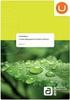 Inhoudsopgave Inhoudsopgave...i Deel 1 Introductie Indeling van de Vox SOPHO ErgoLine model 3...1 Indeling van de Vox SOPHO ErgoLine model 2+...2 Deel 2 Opbellen en oproepen beantwoorden Opbellen Kiezen
Inhoudsopgave Inhoudsopgave...i Deel 1 Introductie Indeling van de Vox SOPHO ErgoLine model 3...1 Indeling van de Vox SOPHO ErgoLine model 2+...2 Deel 2 Opbellen en oproepen beantwoorden Opbellen Kiezen
Vox Nuance 16. Gebruikershandleiding toestel a271
 Vox Nuance 16 Gebruikershandleiding toestel a271 Inhoud 1 Algemeen.................................... 5 1.1 Inleiding...................................... 5 1.2 Over de handleiding............................
Vox Nuance 16 Gebruikershandleiding toestel a271 Inhoud 1 Algemeen.................................... 5 1.1 Inleiding...................................... 5 1.2 Over de handleiding............................
Mobiele extensie Snelle referentiegids. Versie 1.0a
 Mobiele extensie Snelle referentiegids Versie 1.0a Uw mobiele toestel gebruiken Door de flexibiliteit van het systeem kunnen uw belcodes en functies afwijken van die vermeld in deze handleiding. Controleer
Mobiele extensie Snelle referentiegids Versie 1.0a Uw mobiele toestel gebruiken Door de flexibiliteit van het systeem kunnen uw belcodes en functies afwijken van die vermeld in deze handleiding. Controleer
MCS Rimini ES. Extra handset voor MCS Rimini. Extra handset voor slechthorenden
 MCS Rimini ES Extra handset voor MCS Rimini Extra handset voor slechthorenden Versterking tot 27 db Luid belsignaal tot 80 db Visuele LED waarschuwing bij binnenkomend gesprek Eenvoudig in gebruik INHOUDSOPGAVE
MCS Rimini ES Extra handset voor MCS Rimini Extra handset voor slechthorenden Versterking tot 27 db Luid belsignaal tot 80 db Visuele LED waarschuwing bij binnenkomend gesprek Eenvoudig in gebruik INHOUDSOPGAVE
Voipz Pagina 1 van 5
 Handleiding Aastra toestellen voorzien van auto provisioning Inhoud Pagina Aanmelden 2 Afmelden 2 Bellen 2 Telefoonhoorn 2 Speaker 2 Headset 2 Doorverbinden 2 Wachtstand 3 Bediening toestellen algemeen
Handleiding Aastra toestellen voorzien van auto provisioning Inhoud Pagina Aanmelden 2 Afmelden 2 Bellen 2 Telefoonhoorn 2 Speaker 2 Headset 2 Doorverbinden 2 Wachtstand 3 Bediening toestellen algemeen
Wegwijs met uw nieuw telefoontoestel.
 Wegwijs met uw nieuw telefoontoestel. - 1 - De Toetsen 1: Mute: Met deze toets schakelt u de microfoon van de hoorn uit. De persoon aan de andere kant van de lijn kan u niet meer horen. Om de microfoon
Wegwijs met uw nieuw telefoontoestel. - 1 - De Toetsen 1: Mute: Met deze toets schakelt u de microfoon van de hoorn uit. De persoon aan de andere kant van de lijn kan u niet meer horen. Om de microfoon
Verkorte gebruiksaanwijzing
 5020 Handset Laad uw handset voor het eerste gebruik gedurende 14-16 uur op voor de beste prestaties. Headset aansluiting Display Volumeregeling Linker softkey R-toets/ Doorverbindtoets Rechter softkey
5020 Handset Laad uw handset voor het eerste gebruik gedurende 14-16 uur op voor de beste prestaties. Headset aansluiting Display Volumeregeling Linker softkey R-toets/ Doorverbindtoets Rechter softkey
Yealink W60B i.c.m. de Yealink W56H. Versie 1.0 December 2018
 Yealink W60B i.c.m. de Yealink W6H Versie 1.0 December 2018 Yealink W60B i.c.m. de Yealink W6H, versie 1.0 - december 2018 1 Inhoudsopgave Inhoud... 1. Inleiding... 2. Dect zender aansluiten.... Beschrijving
Yealink W60B i.c.m. de Yealink W6H Versie 1.0 December 2018 Yealink W60B i.c.m. de Yealink W6H, versie 1.0 - december 2018 1 Inhoudsopgave Inhoud... 1. Inleiding... 2. Dect zender aansluiten.... Beschrijving
Wegwijs met uw nieuw telefoontoestel.
 Wegwijs met uw nieuw telefoontoestel. Elmeg D130 / D140-1 - Toetsen: 1: Displaytoetsen: Hiermee selecteert u de functie die boven de toets op het display verschijnt. 2: Message toets: Door op deze toets
Wegwijs met uw nieuw telefoontoestel. Elmeg D130 / D140-1 - Toetsen: 1: Displaytoetsen: Hiermee selecteert u de functie die boven de toets op het display verschijnt. 2: Message toets: Door op deze toets
Handleiding Yealink T46G
 Handleiding Yealink T46G qebble Bezoekadres: Keulenstraat 6B, 7418 ET Deventer Postadres: Postbus 190, 7400 AD Deventer T. 085 760 6600 E. info@qebble.nl I. www.qebble.nl Inhoud 1. Toestel aansluiten...
Handleiding Yealink T46G qebble Bezoekadres: Keulenstraat 6B, 7418 ET Deventer Postadres: Postbus 190, 7400 AD Deventer T. 085 760 6600 E. info@qebble.nl I. www.qebble.nl Inhoud 1. Toestel aansluiten...
Handleiding Yealink T40P
 Handleiding Yealink T40P qebble Bezoekadres: Keulenstraat 6B, 7418 ET Deventer Postadres: Postbus 190, 7400 AD Deventer T. 085 760 6600 E. info@qebble.nl I. www.qebble.nl Inhoud 1. Toestel aansluiten...
Handleiding Yealink T40P qebble Bezoekadres: Keulenstraat 6B, 7418 ET Deventer Postadres: Postbus 190, 7400 AD Deventer T. 085 760 6600 E. info@qebble.nl I. www.qebble.nl Inhoud 1. Toestel aansluiten...
Basisfuncties. Een oproep tot stand brengen. Een oproep beantwoorden. Oproep uitvoeren. Oproepmethodes. Een binnenkomende oproep beantwoorden
 Een oproep tot stand brengen Oproep uitvoeren U kunt een oproep via de volgende manieren tot stand brengen: 1) Neem de hoorn op, het symbool wordt in het display weergegeven. 2) Druk op de toets, het symbool
Een oproep tot stand brengen Oproep uitvoeren U kunt een oproep via de volgende manieren tot stand brengen: 1) Neem de hoorn op, het symbool wordt in het display weergegeven. 2) Druk op de toets, het symbool
HiPath 3000 HiPath Xpressions Compact Versie 2.0. Beknopte handleiding Xpressions aangepaste bedieningsinstructies
 HiPath 3000 HiPath Xpressions Compact Versie 2.0 Beknopte handleiding Xpressions aangepaste bedieningsinstructies Dit apparaat is geproduceerd conform ons gecertificeerde systeem voor milieubeheer (ISO
HiPath 3000 HiPath Xpressions Compact Versie 2.0 Beknopte handleiding Xpressions aangepaste bedieningsinstructies Dit apparaat is geproduceerd conform ons gecertificeerde systeem voor milieubeheer (ISO
Alcatel OmniPCX Enterprise
 Alcatel OmniPCX Enterprise ANALOOG TOESTEL Alcatel OmniPCX Enterprise G E B R U I K E R S H A N D L E I D I N G 1 Symbolen in de handleiding Bij toestellen met multifrequentie toetsenborden, wordt het
Alcatel OmniPCX Enterprise ANALOOG TOESTEL Alcatel OmniPCX Enterprise G E B R U I K E R S H A N D L E I D I N G 1 Symbolen in de handleiding Bij toestellen met multifrequentie toetsenborden, wordt het
Wegwijs met uw nieuw telefoontoestel.
 Wegwijs met uw nieuw telefoontoestel. - 1 - 1: Display. Hierop verschijnt informatie over uw correspondenten en het telefoontoestel. 2: Hoorn. Met de hoorn voert u een gesprek. 3: Display toetsen. Op het
Wegwijs met uw nieuw telefoontoestel. - 1 - 1: Display. Hierop verschijnt informatie over uw correspondenten en het telefoontoestel. 2: Hoorn. Met de hoorn voert u een gesprek. 3: Display toetsen. Op het
Gebruiksaanwijzing standaardtoestellen. Vox DaVo
 Gebruiksaanwijzing standaardtoestellen Vox DaVo Januari 2006 1. ALGEMEEN...3 1.1 Over deze gebruiksaanwijzing... 3 1.2 De tonen in de Vox DaVo... 3 2. BESCHRIJVING FACILITEITEN...4 2.1 Buitenlijn kiezen...
Gebruiksaanwijzing standaardtoestellen Vox DaVo Januari 2006 1. ALGEMEEN...3 1.1 Over deze gebruiksaanwijzing... 3 1.2 De tonen in de Vox DaVo... 3 2. BESCHRIJVING FACILITEITEN...4 2.1 Buitenlijn kiezen...
Systeemtelefoon Snelle referentiegids
 Systeemtelefoon Snelle referentiegids Uw telefoon gebruiken Voorbeeldlay-out weergegeven Door de flexibiliteit die in het systeem is ingebouwd, kunnen uw Belcodes en Functies afwijken van degenen die in
Systeemtelefoon Snelle referentiegids Uw telefoon gebruiken Voorbeeldlay-out weergegeven Door de flexibiliteit die in het systeem is ingebouwd, kunnen uw Belcodes en Functies afwijken van degenen die in
Handige gebruikstips bij de Tiptel IP280 IP Phone
 Handige gebruikstips bij de Tiptel IP280 IP Phone Handige gebruikstips bij de Tiptel IP280 IP Phone... 1 A. Uw Tiptel IP280-toestel leren kennen... 2 B. Uw Tiptel IP280-toestel gebruiken... 4 1. Een oproep
Handige gebruikstips bij de Tiptel IP280 IP Phone Handige gebruikstips bij de Tiptel IP280 IP Phone... 1 A. Uw Tiptel IP280-toestel leren kennen... 2 B. Uw Tiptel IP280-toestel gebruiken... 4 1. Een oproep
Mitel6867i. Handleiding. Overzicht van het toestel. Navigeren in het toestel. Telefoneren. Beantwoorden van een oproep.
 Mitel6867i Handleiding Overzicht van het toestel Navigeren in het toestel Telefoneren Beantwoorden van een oproep Volume regelen Gesprek in wacht plaatsen en terugnemen Gemiste gesprekken bekijken Herhaal
Mitel6867i Handleiding Overzicht van het toestel Navigeren in het toestel Telefoneren Beantwoorden van een oproep Volume regelen Gesprek in wacht plaatsen en terugnemen Gemiste gesprekken bekijken Herhaal
Handleiding Dterm telefoon
 Library and IT Services Handleiding Dterm telefoon 1. Oproepindicator Deze gaat branden wanneer je wordt gebeld en blijft branden als er een voicemail-bericht is achtergelaten. 2. Display Het toestel is
Library and IT Services Handleiding Dterm telefoon 1. Oproepindicator Deze gaat branden wanneer je wordt gebeld en blijft branden als er een voicemail-bericht is achtergelaten. 2. Display Het toestel is
MITEL DRAADLOZE 5610 IP DECT-TELEFOON
 MITEL DRAADLOZE 5610 IP DECT-TELEFOON De draadloze Mitel 5610-telefoon en IP DECT-standaard bieden functies voor de verwerking van 3300 ICP SIP-oproepen op een draadloos toestel De IP DECTstandaard biedt
MITEL DRAADLOZE 5610 IP DECT-TELEFOON De draadloze Mitel 5610-telefoon en IP DECT-standaard bieden functies voor de verwerking van 3300 ICP SIP-oproepen op een draadloos toestel De IP DECTstandaard biedt
Handleiding. ZeelandNet Digitale Telefonie
 Handleiding ZeelandNet Digitale Telefonie Let op: Om de genoemde diensten te activeren, dient uw telefoontoestel in de toonstand te staan. U kunt dit zien aan de stand van de schakelaar op de zij- of onderkant
Handleiding ZeelandNet Digitale Telefonie Let op: Om de genoemde diensten te activeren, dient uw telefoontoestel in de toonstand te staan. U kunt dit zien aan de stand van de schakelaar op de zij- of onderkant
Versie 1.0. Gebruikerstips Tiptel 284/286
 Versie 1.0 Gebruikerstips Tiptel 284/286 A. Uw Tiptel IP284/IP286-toestel leren kennen... 3 B. Uw Tiptel IP284/IP286-toestel gebruiken... 5 1. Een oproep tot stand brengen... 5 2. Oproepmethoden... 5 3.
Versie 1.0 Gebruikerstips Tiptel 284/286 A. Uw Tiptel IP284/IP286-toestel leren kennen... 3 B. Uw Tiptel IP284/IP286-toestel gebruiken... 5 1. Een oproep tot stand brengen... 5 2. Oproepmethoden... 5 3.
HANDLEIDING YEALINK T48G
 HANDLEIDING YEALINK T48G Inhoudsopgave 1. NIEUW GESPREK OPZETTEN... 3 2. GEBRUIKMAKEN VAN DE SPEAKER... 3 3. GEBRUIKMAKEN VAN DE HEADSET... 3 4. BEANTWOORDEN VAN EEN GESPREK/BEËINDIGEN/HERHALEN... 3 5.
HANDLEIDING YEALINK T48G Inhoudsopgave 1. NIEUW GESPREK OPZETTEN... 3 2. GEBRUIKMAKEN VAN DE SPEAKER... 3 3. GEBRUIKMAKEN VAN DE HEADSET... 3 4. BEANTWOORDEN VAN EEN GESPREK/BEËINDIGEN/HERHALEN... 3 5.
HIPPER Gebruikershandleiding
 HIPPER Gebruikershandleiding Inhoudsopgave 1 Installatie... 1 2 Configuratie... 1 3 Instellingen bereikbaarheid... 2 3.1 Niet storen (oftewel Do not Disturb)... 2 3.2 Doorschakelen... 3 3.2.1 Altijd Doorschakelen...
HIPPER Gebruikershandleiding Inhoudsopgave 1 Installatie... 1 2 Configuratie... 1 3 Instellingen bereikbaarheid... 2 3.1 Niet storen (oftewel Do not Disturb)... 2 3.2 Doorschakelen... 3 3.2.1 Altijd Doorschakelen...
Toestelhandleiding IP Businessmanager
 Toestelhandleiding IP Businessmanager Inhoudsopgave 1 1 Inleiding 2 2 Functionaliteiten en faciliteiten 3 2.1 Inloggen 3 2.2 Uitloggen 3 2.3 Bellen 3 2.4 Doorschakelen (Follow me) 4 2.4.1 Onvoorwaardelijke
Toestelhandleiding IP Businessmanager Inhoudsopgave 1 1 Inleiding 2 2 Functionaliteiten en faciliteiten 3 2.1 Inloggen 3 2.2 Uitloggen 3 2.3 Bellen 3 2.4 Doorschakelen (Follow me) 4 2.4.1 Onvoorwaardelijke
soc ia telecom Snelstart Handleiding Mitel 6867i bureautoestel 10 augustus 2015 Versie 1.0
 soc ia telecom Snelstart Handleiding Mitel 6867i bureautoestel 0 augustus 205 Versie.0 Inhoud. Aan de slag 3 2. Aan- en afmelden 4 2. Aanmelden 4 2.2 Afmelden 4 2.3 Controleren of u bent aangemeld 4 3.
soc ia telecom Snelstart Handleiding Mitel 6867i bureautoestel 0 augustus 205 Versie.0 Inhoud. Aan de slag 3 2. Aan- en afmelden 4 2. Aanmelden 4 2.2 Afmelden 4 2.3 Controleren of u bent aangemeld 4 3.
VAMO. Handleiding. Copyright RoutIT 2014 www.routit.nl info@routit.nl
 VAMO Handleiding 1 Document historie Versie Toelichting Auteur Datum 1.0 Initiële versie RoutIT B.V. 03-03-2014 2 1. Inhoud 1. Inhoud... 3 2. VAMO... 4 2.1. Bellen en gebeld worden... 4 2.2. Gebeld worden...
VAMO Handleiding 1 Document historie Versie Toelichting Auteur Datum 1.0 Initiële versie RoutIT B.V. 03-03-2014 2 1. Inhoud 1. Inhoud... 3 2. VAMO... 4 2.1. Bellen en gebeld worden... 4 2.2. Gebeld worden...
Voipz Pagina 1 van 7
 A. Uw Tiptel-toestel leren kennen Deze handleiding is geschreven voor de Tiptel toestellen IP282, IP284 en IP286. * De IP282 beschikt NIET over de 10 functietoetsen en een aparte mute-, hold-, conferentie-toets.
A. Uw Tiptel-toestel leren kennen Deze handleiding is geschreven voor de Tiptel toestellen IP282, IP284 en IP286. * De IP282 beschikt NIET over de 10 functietoetsen en een aparte mute-, hold-, conferentie-toets.
Handleiding snom 320 / 360 / 370.
 Handleiding Snom 320 / 360 / 370 versie 1.3 status definitief t.b.v. relatie Voip klanten Soort document Handleiding snom 320 / 360 / 370. Isaeus Openbaar pag. 1 van 14 Inhoudsopgave 1. Inleiding... 3
Handleiding Snom 320 / 360 / 370 versie 1.3 status definitief t.b.v. relatie Voip klanten Soort document Handleiding snom 320 / 360 / 370. Isaeus Openbaar pag. 1 van 14 Inhoudsopgave 1. Inleiding... 3
Handleiding Nucall Managed VoIP
 Handleiding Nucall Managed VoIP Aanmelden Voordat u gebruik kan maken van het toestel, dient deze eerst te worden aangemeld. Dit kan door: op de knop van het display naast aanmelden te drukken. of met
Handleiding Nucall Managed VoIP Aanmelden Voordat u gebruik kan maken van het toestel, dient deze eerst te worden aangemeld. Dit kan door: op de knop van het display naast aanmelden te drukken. of met
Handleiding Telefonie
 Handleiding Telefonie Welkom Van harte welkom bij Telefonie van Ziggo. Met deze gebruikershandleiding leggen wij u stap voor stap de handige extra diensten van telefonie van Ziggo uit. Wij adviseren u
Handleiding Telefonie Welkom Van harte welkom bij Telefonie van Ziggo. Met deze gebruikershandleiding leggen wij u stap voor stap de handige extra diensten van telefonie van Ziggo uit. Wij adviseren u
Tritel HIPPER+ Anywhere Gebruikershandleiding
 Tritel HIPPER+ Anywhere Gebruikershandleiding Inhoud 1 Introductie... 3 2 Afstandsbediening... 3 2.1 Instellingen... 3 3 Installatie... 4 3.1 Installeren HIPPER+ voor... 4 3.2 Installeren HIPPER+ voor...
Tritel HIPPER+ Anywhere Gebruikershandleiding Inhoud 1 Introductie... 3 2 Afstandsbediening... 3 2.1 Instellingen... 3 3 Installatie... 4 3.1 Installeren HIPPER+ voor... 4 3.2 Installeren HIPPER+ voor...
Handleiding NEC telefoon
 Library and IT Services Handleiding NEC telefoon 1. I-call Niet ingesteld. Op verzoek via je LAU kan worden ingesteld, dat deze gaat branden als je een oproep hebt gemist. 2. Security lock Via deze button
Library and IT Services Handleiding NEC telefoon 1. I-call Niet ingesteld. Op verzoek via je LAU kan worden ingesteld, dat deze gaat branden als je een oproep hebt gemist. 2. Security lock Via deze button
Vodafone Wireless Office Handleiding
 Vodafone Wireless Office Handleiding Bel voor meer informatie met de Vodafone Klantenservice op nummer 1200 ME.WOHL.0801.01 Auteursrechten Februari 2008 Vodafone Libertel B.V. Uit deze uitgave mag niets
Vodafone Wireless Office Handleiding Bel voor meer informatie met de Vodafone Klantenservice op nummer 1200 ME.WOHL.0801.01 Auteursrechten Februari 2008 Vodafone Libertel B.V. Uit deze uitgave mag niets
Handleiding Gigaset DE410 IP Pro
 Handleiding Gigaset DE410 IP Pro qebble Bezoekadres: Keulenstraat 6B, 7418 ET Deventer Postadres: Postbus 190, 7400 AD Deventer T. 085 760 6600 E. info@qebble.nl I. www.qebble.nl Inhoud 1. Toestel aansluiten...
Handleiding Gigaset DE410 IP Pro qebble Bezoekadres: Keulenstraat 6B, 7418 ET Deventer Postadres: Postbus 190, 7400 AD Deventer T. 085 760 6600 E. info@qebble.nl I. www.qebble.nl Inhoud 1. Toestel aansluiten...
Gebruiksaanwijzing Forum Phone 310
 1. ALGEMEEN...3 1.1 Over deze gebruiksaanwijzing... 3 1.2 De vaste functietoetsen... 3 1.3 De tonen in de Forum 300... 4 2. BESCHRIJVING FACILITEITEN...5 2.1 Buitenlijn kiezen... 5 2.2 Intern nummer kiezen...
1. ALGEMEEN...3 1.1 Over deze gebruiksaanwijzing... 3 1.2 De vaste functietoetsen... 3 1.3 De tonen in de Forum 300... 4 2. BESCHRIJVING FACILITEITEN...5 2.1 Buitenlijn kiezen... 5 2.2 Intern nummer kiezen...
Handleiding: Het aansluiten en instellen van een Yealink W56P inclusief W56H. Versie 1.0
 SO Handleiding: Het aansluiten en instellen van een Yealink W56P inclusief W56H. Versie 1.0 Het aansluiten van het toestel Doe de accu in de handset vóór gebruik Inhoud van doos W56P Inhoud van doos W56H
SO Handleiding: Het aansluiten en instellen van een Yealink W56P inclusief W56H. Versie 1.0 Het aansluiten van het toestel Doe de accu in de handset vóór gebruik Inhoud van doos W56P Inhoud van doos W56H
Overzicht toestel en toetsen
 Alcatel OmniPCX Enterprise IP Touch 4028 & Digitaal 4029 Overzicht toestel en toetsen Startscherm 3 pagina s Het startscherm bestaat uit 3 pagina s : menu, perso en info. De actieve pagina wordt in het
Alcatel OmniPCX Enterprise IP Touch 4028 & Digitaal 4029 Overzicht toestel en toetsen Startscherm 3 pagina s Het startscherm bestaat uit 3 pagina s : menu, perso en info. De actieve pagina wordt in het
MVoice Basis Yealink T41P&T42G Handleiding. Versie:1.2
 MVoice Basis Yealink T41P&T42G Handleiding Versie:1.2 Toets omschrijving 1. LCD Scherm Toont informatie over oproepen, berichten, soft keys, tijd, datum en andere relevante gegevens. 2. Power LED. 3. Account-toetsen
MVoice Basis Yealink T41P&T42G Handleiding Versie:1.2 Toets omschrijving 1. LCD Scherm Toont informatie over oproepen, berichten, soft keys, tijd, datum en andere relevante gegevens. 2. Power LED. 3. Account-toetsen
Wegwijs met uw nieuw telefoontoestel.
 Wegwijs met uw nieuw telefoontoestel. - 1 - 1: Display. Hierop verschijnt informatie over uw correspondenten en het telefoontoestel. 2: Hoorn. Met de hoorn voert u een gesprek. 3: Display toetsen. Op het
Wegwijs met uw nieuw telefoontoestel. - 1 - 1: Display. Hierop verschijnt informatie over uw correspondenten en het telefoontoestel. 2: Hoorn. Met de hoorn voert u een gesprek. 3: Display toetsen. Op het
Handleiding. Tiptel IP 286 toestellen. Versie 1.0
 Handleiding Tiptel IP 286 toestellen Versie 1.0 Inhoudsopgave 1 Introductie... 2 2 Gebruik van de telefoon... 2 2.1 Gebruik van handenvrij bellen... 2 2.2 Gebruik van de headset (optioneel)... 2 2.3 Schakelen
Handleiding Tiptel IP 286 toestellen Versie 1.0 Inhoudsopgave 1 Introductie... 2 2 Gebruik van de telefoon... 2 2.1 Gebruik van handenvrij bellen... 2 2.2 Gebruik van de headset (optioneel)... 2 2.3 Schakelen
Mitel6865i. Handleiding
 Mitel6865i Handleiding Overzicht van het toestel Telefoneren Beantwoorden van een oproep Volume regelen Gesprek in wacht plaatsen en terugnemen Gemiste oproepen bekijken Herhaal toets Conferentie Doorschakelen
Mitel6865i Handleiding Overzicht van het toestel Telefoneren Beantwoorden van een oproep Volume regelen Gesprek in wacht plaatsen en terugnemen Gemiste oproepen bekijken Herhaal toets Conferentie Doorschakelen
Handleiding Yealink CP860
 Handleiding Yealink CP860 qebble Bezoekadres: Keulenstraat 6B, 7418 ET Deventer Postadres: Postbus 190, 7400 AD Deventer T. 085 760 6600 E. info@qebble.nl I. www.qebble.nl Inhoud 1. Toestel aansluiten...
Handleiding Yealink CP860 qebble Bezoekadres: Keulenstraat 6B, 7418 ET Deventer Postadres: Postbus 190, 7400 AD Deventer T. 085 760 6600 E. info@qebble.nl I. www.qebble.nl Inhoud 1. Toestel aansluiten...
De Konftel 300W Korte handleiding
 Conference phones for every situation De Konftel 300W Korte handleiding NEDERLANDS Beschrijving De Konftel 300W is een draadloze conferentietelefoon op batterijen, die kan worden aangesloten op DECT-systemen,
Conference phones for every situation De Konftel 300W Korte handleiding NEDERLANDS Beschrijving De Konftel 300W is een draadloze conferentietelefoon op batterijen, die kan worden aangesloten op DECT-systemen,
Handleiding Gigaset Pro R650H Handset
 Handleiding Gigaset Pro R650H Handset qebble Bezoekadres: Keulenstraat 6B, 7418 ET Deventer Postadres: Postbus 190, 7400 AD Deventer T. 085 760 6600 E. info@qebble.nl I. www.qebble.nl Inhoud 1. Toestel
Handleiding Gigaset Pro R650H Handset qebble Bezoekadres: Keulenstraat 6B, 7418 ET Deventer Postadres: Postbus 190, 7400 AD Deventer T. 085 760 6600 E. info@qebble.nl I. www.qebble.nl Inhoud 1. Toestel
